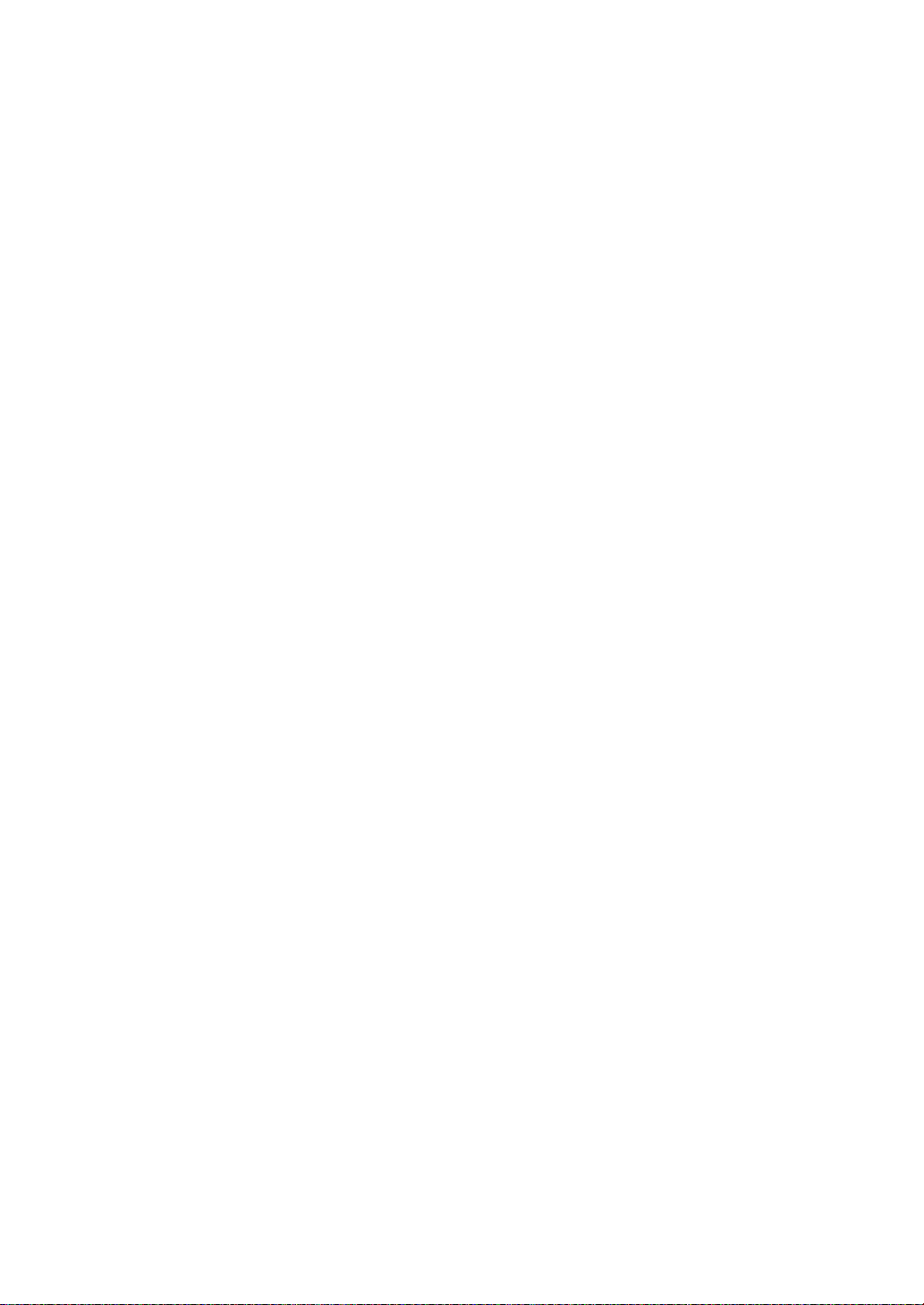
Informação importante sobre precauções
e segurança
Quando utilizar esta máquina de fax, siga sempre estas precauções básicas de segurança a fim de reduzir o risco
de incêndio, choque eléctrico ou ferimentos pessoais:
1
Leia todas as instruções até as compreender bem.
2
Utilize o bom-senso sempre que operar aparelhos eléctricos.
3
Siga todos os avisos e instruções marcados no produto e na documentação que o acompanha.
4
Se uma instrução de operação parecer entrar em conflito com a informação de segurança. siga sempre esta
última. É possível que não tenha compreendido bem a instrução de operação. Se não conseguir resolver
o conflito, contacte o seu representante de vendas ou de serviço para obter assistência.
5
Desligue a máquina de fax da corrente e da tomada de telefone antes de a limpar. Não utilize produtos
de limpeza líquidos ou em aerossol. Utilize apenas um pano húmido para limpar.
6
Não coloque a máquina de fax sobre um carrinho, suporte ou mesa pouco estáveis. Pode cair, causando
danos sérios.
7
A máquina de fax nunca deve ser colocada nem sobre nem perto de um radiador, aquecedor ,
ar condicionado ou conduta de ventilação.
8
Não deixe que nada fique sobre os cabos de corrente ou do telefone. Não coloque a máquina de fax
em locais onde os cabos possam ser danificados por pessoas os possam pisar. Não coloque a máquina
em locais onde o cabo de corrente ou do telefone fiquem dobrados. Qualquer um dos casos acima pode
ocasionar consequências perigosas ou avarias.
9
Não sobrecarregue as tomadas da parede e os cabos de extensão. Isso pode diminuir o desempenho, e pode
resultar em risco de incêndio ou choque eléctrico.
10
Impeça que animais domésticos roam os cabos da corrente, do telefone ou da interface com o computador.
11
Nunca enfie objectos de qualquer espécie para dentro da máquina através das aberturas da caixa
ou da estrutura. Pode acontecer que toquem em pontos de tensão, criando perigo de incêndio ou choque
eléctrico. Nunca derrame líquido de qualquer espécie sobre, ou para dentro, da máquina.
12
Para reduzir o risco de choque eléctrico, não desmonte a máquina de fax. Quando for necessário
uma reparação, leve-a a um técnico de serviço qualificado. A abertura e fecho das tampas pode expô-lo
a voltagens perigosas e a outros riscos. Se voltar a montar incorrectamente, é possível que cause
um choque eléctrico quando a unidade for subsequentemente utilizada.
i
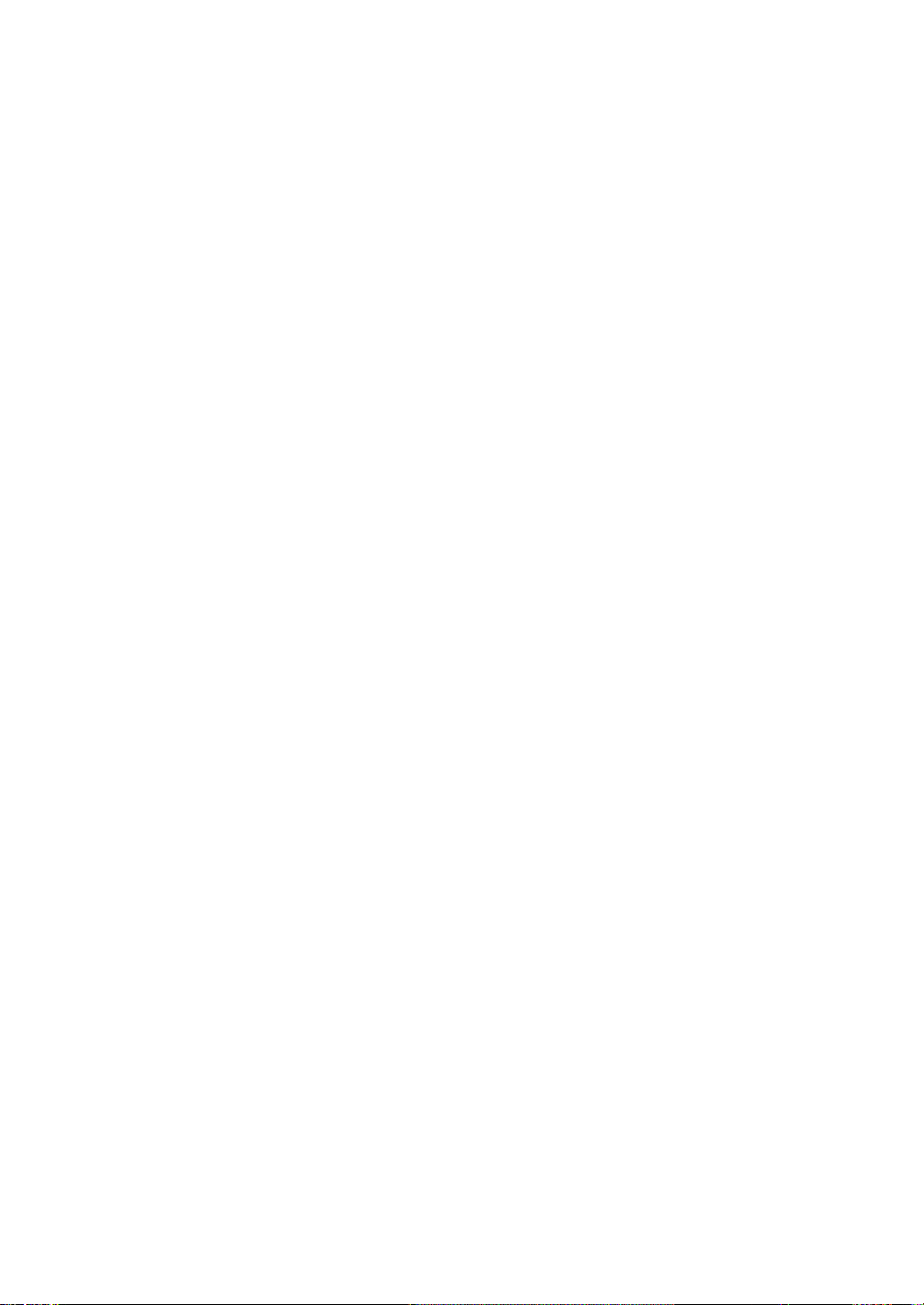
13
Desligue a máquina da tomada do telefone, do PC e da tomada de corrente, e passe a reparação a pessoal
de serviço qualificado nas seguintes situações:
• Quando alguma parte do cabo de corrente, da ficha ou do cabo de ligação estiver danificada ou desfiada.
• Se líquido tiver sido derramado para dentro do aparelho.
• Se o aparelho tiver sido exposto a chuva ou água.
• Se o aparelho não funcionar correctamente depois de ter seguido as instruções.
• Se deixou cair o aparelho, ou se o chassis parecer danificado.
• Se houver uma alteração repentina e significativa no desempenho do aparelho.
14
Ajuste apenas os controlos mencionados nas instruções de operação. O ajuste indevido de outros controlos
pode resultar em danos, e pode exigir trabalho prolongado por um técnico de serviço qualificado para repor
o produto na sua condição normal.
15
Evite a utilização desta máquina de fax durante trovoadas. Pode existir um risco remoto de choque
eléctrico proveniente de relâmpagos. Se for possível desligue o aparelho da corrente e do telefone durante
a trovoada.
16
Não instale a máquina num local húmido. Isto pode originar o risco de incêndio ou choque.
17
GUARDE EST AS INSTRUÇÕES.
18
CUIDADO: Por razões de segurança eléctrica, desligue da rede de telecomunicações antes de tocar em
peças metálicas/condutoras.
19
CUIDADO: Para reduzir o risco de incêndio, utilize apenas um cabo de telecomunicações N.º 26 AWG
ou maior.
ii
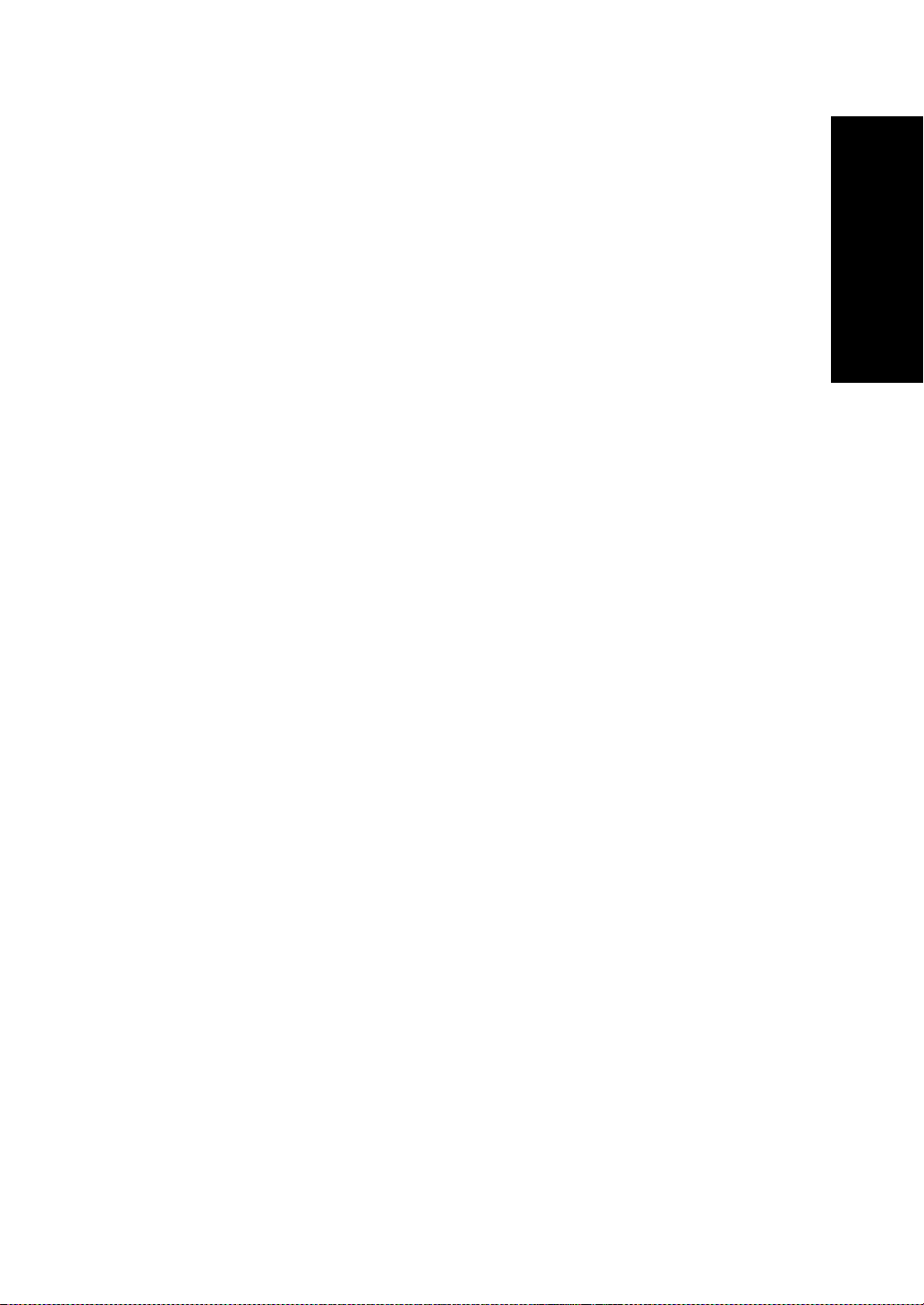
Índice
Capítulo 1: Configuração e cópia
Lista de recursos ....................................................................................................................................................... 1.2
Familiarização com a sua nova máquina .................................................................................................................. 1.3
Vista frontal ....................................................................................................................................................... 1.3
Vista de trás ........................................................................................................................................................ 1.3
Painel de controlo .............................................................................................................................................. 1.4
Colocar o papel .............................................. .................................................. ......................................................... 1.5
Tipo e tamanhos de papel .................................................................................................................................. 1.5
Fazer uma cópia ........................................................................................................................................................ 1.6
Definir a data e hora ................................................................................................................................................. 1.6
Definir o número/nome do fax ................................................................................................................................. 1.7
Como introduzir letras ....................................................................................................................................... 1.7
Copiar/receber no Modo de economia de tinta ......................................................................................................... 1.8
Ajustar o volume do toque ....................................................................................................................................... 1.8
Ajustar o volume do altifalante ................................................................................................................................ 1.8
Capítulo 2: Programar e marcar
Fazer uma chamada telefónica ................................................................................................................................. 2.2
Marcação Manual ..................................................................................................................................................... 2.2
Marcação a partir da lista telefónica ......................................................................................................................... 2.2
Armazenar um número na Lista telefónica ........................................................................................................ 2.2
Marcação directa ................................................................................................................................................ 2.3
Marcação rápida ................................................................................................................................................. 2.3
Procurar um número na memória (Marcação a partir da lista alfabética) ................................................................ 2.3
Procurar sequencialmente na Lista telefónica .................................................................................................... 2.3
Procurar com uma primeira letra em particular ................................................................................................. 2.4
Remarcação .............................................................................................................................................................. 2.4
Para remarcar o último número marcado ........................................................................................................... 2.4
Para remarcar um número na memória .............................................................................................................. 2.4
Para encontrar um número recebido através do serviço de identificação da chamada recebida ....................... 2.4
ÍNDICE
Capítulo 3: A máquina de fax
Enviar um fax .................................................. ........................... .......................... .................................................... 3.2
Colocar documentos ........................................................................................................................................... 3.2
Documentos aceitáveis ...................... .......................... .................................................... ................................... 3.2
Definir a resolução e contraste do documento ................................................................................................... 3.3
Enviar um fax manualmente .............................................................................................................................. 3.3
Enviar um fax automaticamente ........................................................................................................................ 3.3
Remarcação automática ..................................................................................................................................... 3.4
Receber um fax ......................................................................................................................................................... 3.4
Modos de recepção ............................................................................................................................................ 3.4
Receber no modo de FAX .................................................................................................................................. 3.5
Receber no modo de TEL .................................................................................................................................. 3.5
Receber no modo AUTO ................................................................................................................................... 3.5
Receber no modo de Voice Mail (SF-340) ........................................................................................................ 3.5
Receber no modo de Voice Mail (SF-345TP) ................................................................................................... 3.6
Receber no modo DRPD .................................................................................................................................... 3.6
Receber através de um telefone de extensão (apenas SF-340) .......................................................................... 3.6
iii
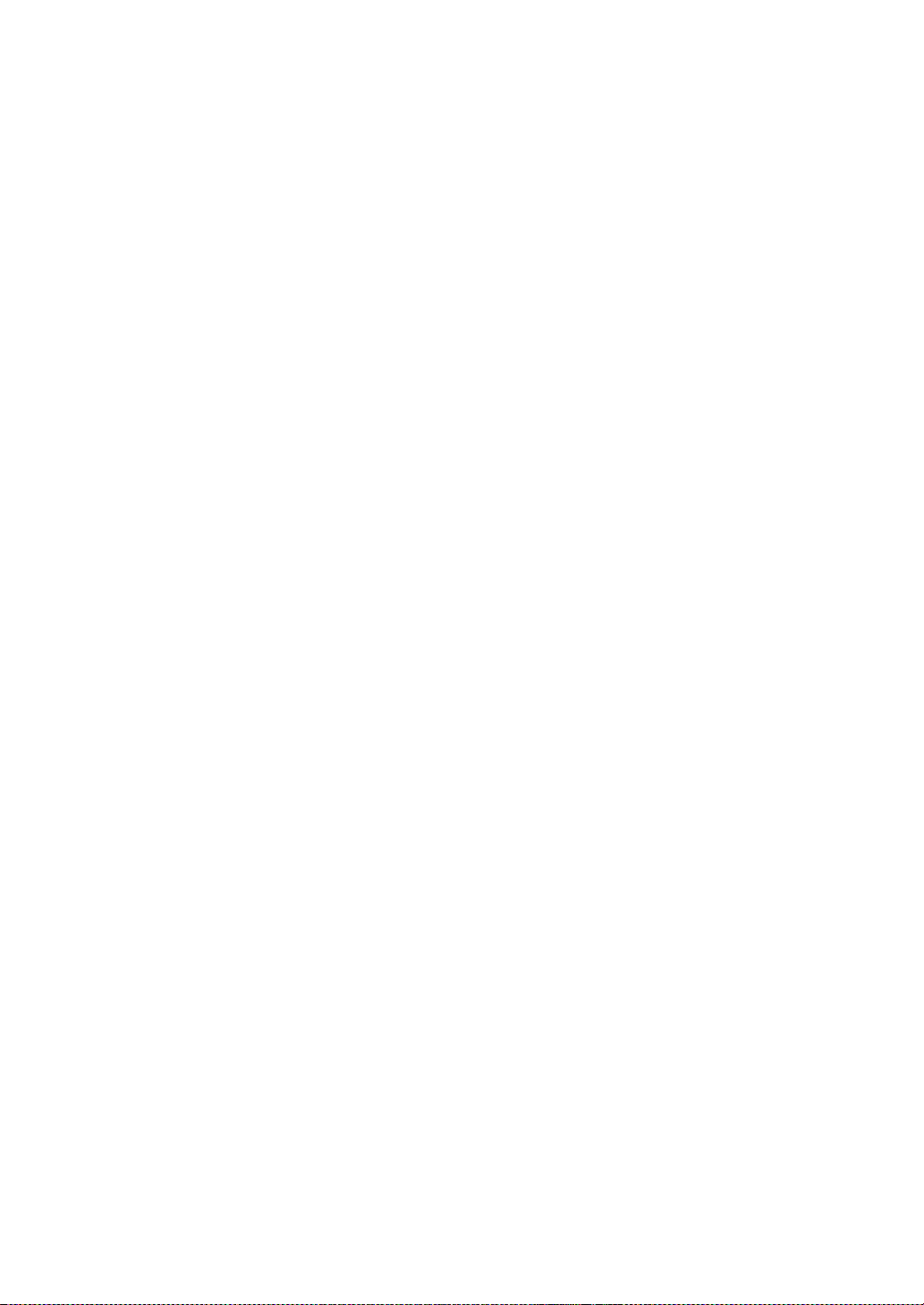
Capítulo 4: O atendedor de chamadas
Gravar a sua mensagem de Voice Mail .................................................................................................................... 4.2
Verificar a sua mensagem de Voice Mail ................... ........................... .......................... ......................................... 4.2
Monitorizar uma chamada recebida ......................................................................................................................... 4.2
Reproduzir mensagens .............................................................................................................................................. 4.3
Reproduzir mensagens novas recebidas ............................................................................................................. 4.3
Reproduzir todas as mensagens ......................................................................................................................... 4.3
Deslocar-se para a anterior ou seguinte ............................................................................................................. 4.3
Apagar mensagens antigas que já ouviu .................................. ................................................................................. 4.4
Para apagar uma mensagem antiga .................................................................................................................... 4.4
Para apagar todas as mensagens gravadas ......................................................................................................... 4.4
Utilizar o atendedor de chamadas a partir de um telefone remoto ........................................................................... 4.5
Aceder à máquina .............................................................................................................................................. 4.5
Utilizar comandos remotos ................................................................................................................................ 4.6
Capítulo 5: Fax avançado
Difusão ..................................................................................................................................................................... 5.2
Fax diferido .............................................................................................................................................................. 5.2
Utilizar Meus Favoritos ............................................................................................................................................ 5.3
Guardar documentos .................................................................. .. ........................... ........................................... 5.3
Eliminar documentos armazenados ................................................................................................................... 5.3
Enviar documentos armazenados ....................................................................................................................... 5.3
Imprimir documentos armazenados ................................................................................................................... 5.3
Transmissão selectiva ............................................................................................................................................... 5.4
Definir o envio selectivo ......................... ..................................................... .. .................................................... 5.4
Definir a recepção selectiva .................................................................................... .. ......................................... 5.4
Para cancelar o trabalho programado ....................................................................................................................... 5.4
Reencaminhar um fax ou uma mensagem ................................................................................................................ 5.5
Reencaminhamento de faxes .............................................................................................................................. 5.5
Reencaminhamento de mensagens (apenas SF-345TP) .................................................................................... 5.5
Saber automaticamente se há faxes recebidos (apenas SF-345TP) .......................................................................... 5.6
Capítulo 6: Recursos especiais
Inserir uma pausa ....................................... .. .......................... .......................... ......................................................... 6.2
Utilizar Transferir (R ou Flash) ................................................................................................................................ 6.2
Utilizar o ID do autor da chamada ............................................................................................................................ 6.2
Utilizar o silenciamento ............................................................................................................................................ 6.3
Para silenciar uma chamada ............................................................................................................................... 6.3
Para desactivar o silenciamento ......................................................................................................................... 6.3
Gravar uma conversa (apenas SF-345TP) ............................. ................................................................................... 6.3
Definição do som ...................................................................................................................................................... 6.3
Relatórios do utilizador ............................................................................................................................................ 6.4
Para imprimir um relatório .............. .. .................................................. .......................... ..................................... 6.4
Reimprimir faxes ...................................................................................................................................................... 6.5
Registar/eliminar os números de faxes não solicitados ............................................................................................ 6.5
Entrar no modo de configuração dos faxes não solicitados ............................................................................... 6.5
Limpar a memória .................................................................................................................................................... 6.6
Opções do utilizador ................................................................................................................................................. 6.6
Definir opções do sistema/Voice Mail ............................................................................................................... 6.6
iv

Capítulo 7: Utilizar a impressão
Efectuar a ligação ..................................................................................................................................................... 7.2
Instalar o software Samsung ....................................................... .......................... .................................................... 7.2
Requisitos do sistema ......................................................................................................................................... 7.2
Instalar o software da impressora ...................................................................................................................... 7.2
Definir a impressora predefinida .............................................................................................................................. 7.4
Reinstalar o software ................................................................................................................................................ 7.4
Desinstalar o software .............................................................................................................................................. 7.5
Imprimir documentos ............................................................................................................................................... 7.6
Cancelar trabalhos de impressão ........................................................................................................................ 7.8
Utilizar a Ajuda ...................................................................................................................................... ............ 7.8
Capítulo 8: Cuidados e manutenção
Limpar o scanner de documentos ............................................................................................................................. 8.2
Substituir o tinteiro de impressão .................................. .. .......................... .. .......................... ................................... 8.3
Limpar a cabeça de impressão .................................................................................................................................. 8.4
Alinhar a cabeça de impressão ................................................................................................................................. 8.4
Vista do nível de tinta ....................................................................... .......................... .............................................. 8.4
Ajustar o sombreado ................................................................................................................................................. 8.4
Auto teste .................................................................................................................................................................. 8.5
Manutenção do tinteiro de impressão ....................................................................................................................... 8.5
Limpar o tinteiro ....................................................................................................................................................... 8.5
Limpar os bocais e contactos da cabeça de impressão ...................................................................................... 8.5
Limpar os contactos do suporte do tinteiro ........................................................................................................ 8.6
Mensagens de erro no LCD ...................................................................................................................................... 8.7
Resolver problemas .................................................................................................................................................. 8.9
Problemas do fax ................................................................................................................................................ 8.9
Problemas da qualidade de impressão ............................................................................................................. 8.10
Problemas na alimentação de papel ................................................................................................................. 8.10
Eliminar encravamentos ......................................................................................................................................... 8.11
O documento encrava durante a transmissão ................................................................................................... 8.11
O papel encrava durante a impressão ........................ ............................ ........................................................... 8.11
ÍNDICE
Capítulo 9: Apêndice
Especificações .......................................................................................................................................................... 9.2
Uma amostra do ITU #1 chart (reduzido para 60,5%) ............................................................................................. 9.3
Substituir a ficha incorporada (RU) .......................................................................................................................... 9.4
Notas para a utilização deste dispositivo (Nova Zelândia) ....................................................................................... 9.4
Declaração de conformidade (países europeus) ....................................................................................................... 9.5
No caso de interferência (EUA) .......................................... .................................................... ................................. 9.7
Marca no fax (EUA) .............................................................................. .......................... ......................................... 9.7
Informação da companhia telefónica (EUA) ............................................................................................................ 9.8
Índice
v
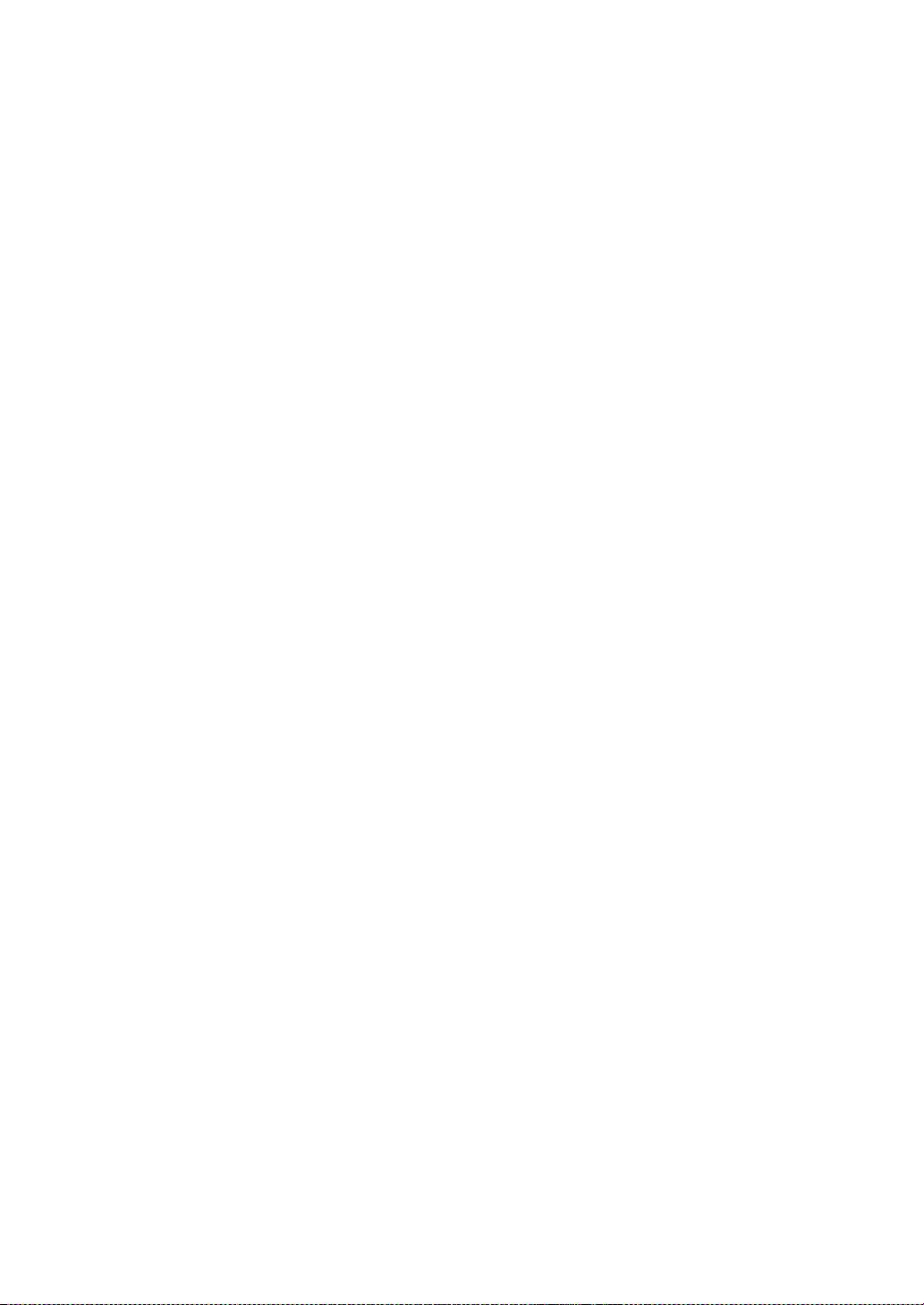
MEMO
vi
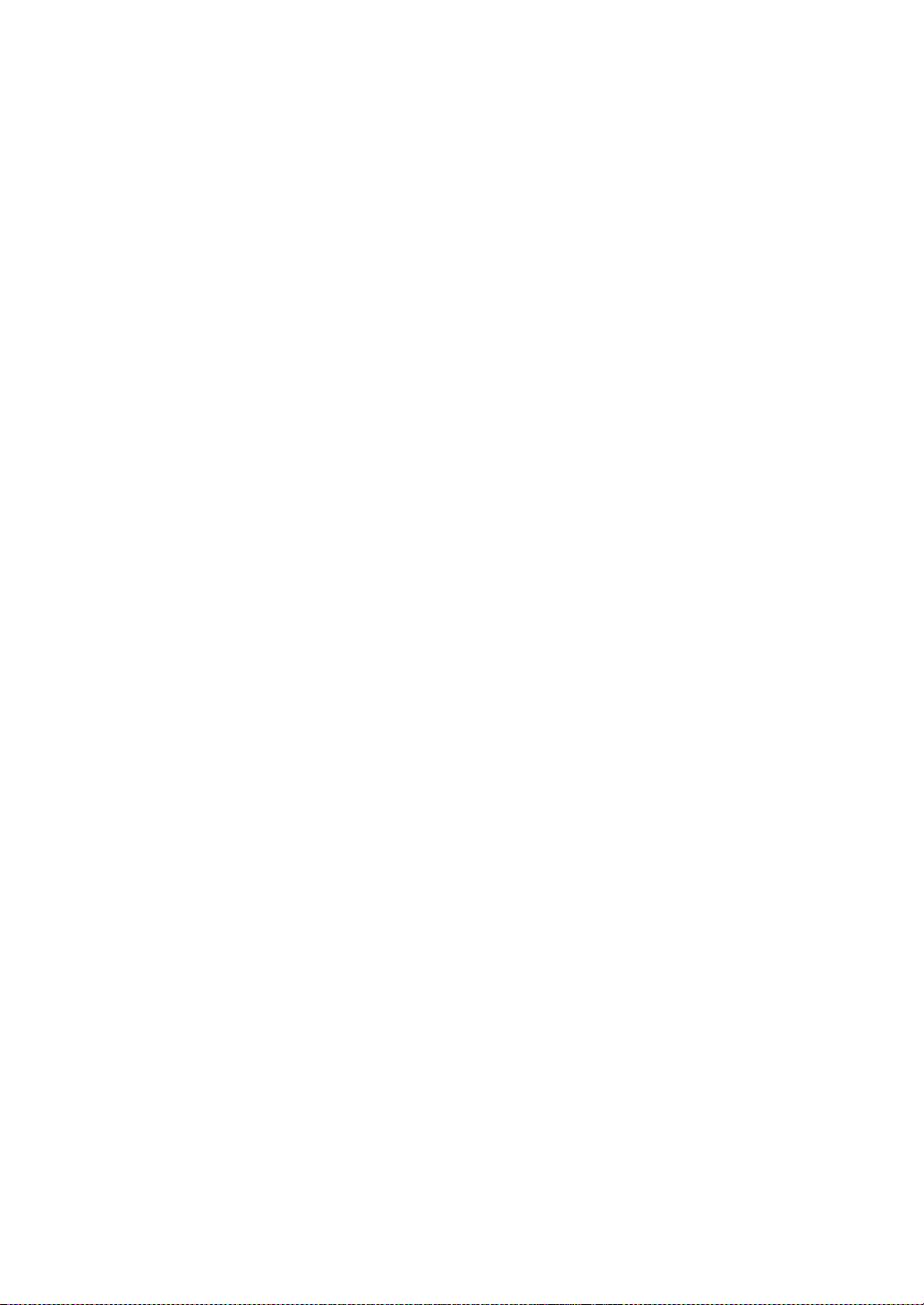
C
APíTULO
1
ONFIGURA
C
Este capítulo descreve o procedimento preliminar da configuração. As instruções completas de instalação
estão contidas no Guia de instalação separado. Se está a instalar ou reinstalar a máquina desde o princípio,
consulte o Guia de instalação fornecido com a máquina.
çãO E Có
PIA
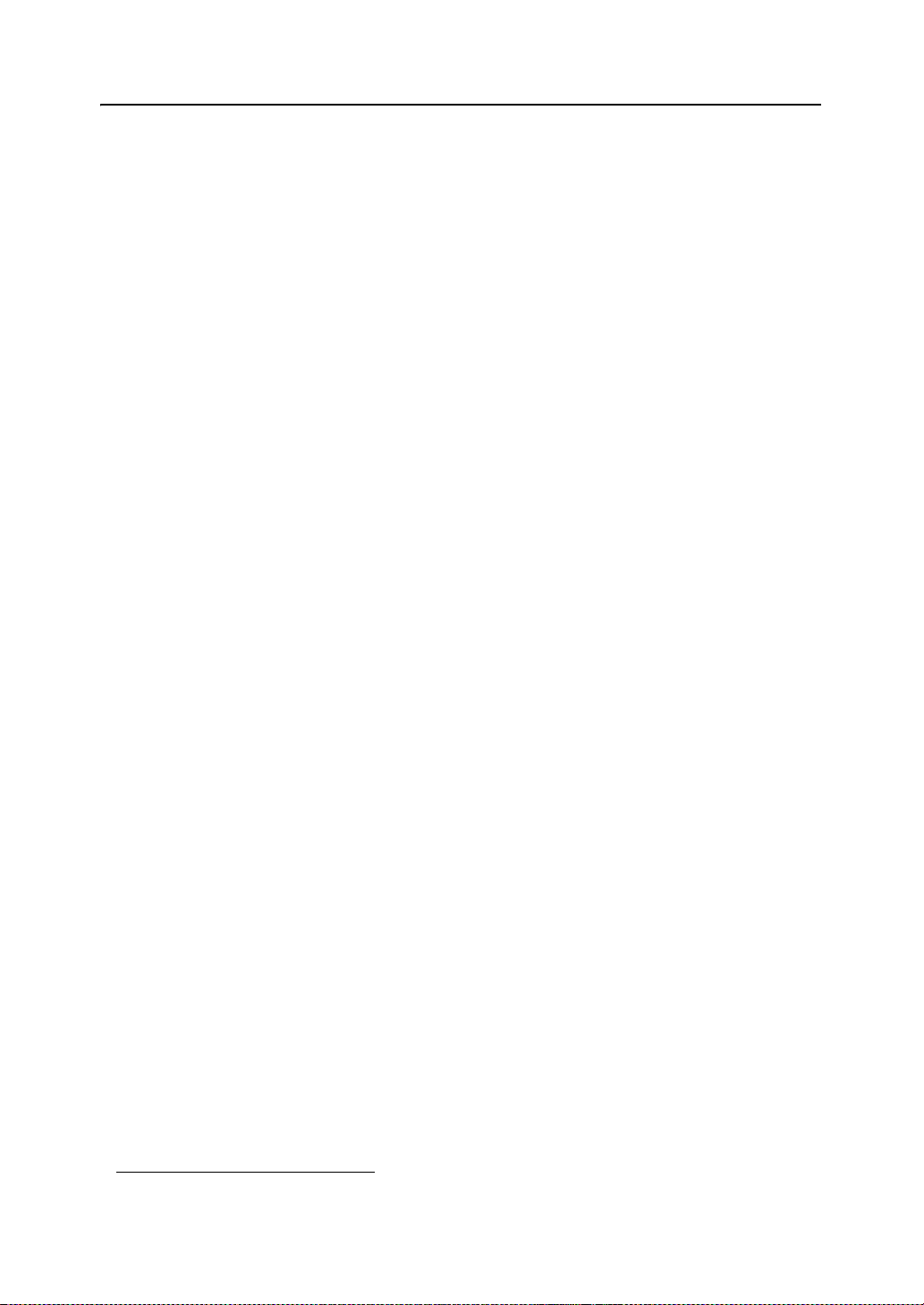
Lista de recursos
Esta máquina foi concebida utilizando a tecnologia mais recente. É uma máquina com recursos completos
e de alto desempenho, que não só satisfaz, como excede as normas do sector. A seguinte é uma lista dos seus
abundantes recursos:
Recursos comuns para a SF-340 Series (SF-340/SF-345 TP)
• Economia de tinta (consulte a secção "Copiar/receber no Modo de economia de tinta" na página 1.8.)
• Impressão por jacto de tinta em papel normal
• 14,4 Kbps fax de alta velocidade
• 40 páginas contidas na memória(SF-340), 100 páginas contidas na memória(SF-345TP)
• Visor e relatório com múltiplos idiomas; Inglês, Alemão, Francês, Italiano, Esp anhol, Português e Holandês
(consulte a secção "Idioma" na página 6.7.)
• Máquina de fax independente com todas as funçõ es
• Conveniente copiadora de mesa para 50 páginas
• Alimentador de documentos sem desalinhamento para 10 páginas
• 80 localizações para marcação rápida (10 marcações directas incluídas)
• Cinco modos de recepção: TEL, FAX, AUTO, Voice Mail
• Difusão para enviar o mesmo documento para múltiplos destinos
• FAX diferi do para enviar o documento numa altura posterior
• Envio/rec epção com transmissão selectiva
• Remarcação dos últimos 10 números
• Gestão de relatórios: envio de confirmação, Relatório diário e Lista telefónica, etc.
• Recepção de mensagens curtas
• FAX armaz e nado para enviar o documento sem ter o original
• Meus Favoritos
• Som de activação
1
(Atendedor de chamadas) e DRPD
Recursos apenas da SF-345TP
• Capacidade de impressão a partir do PC
• Compatível com os sistemas operativos mais recentes
• Partilha em rede
• Voice Mail digital inco rporado
• Acesso a partir de um telefone remoto
• Reencaminhamento de mensagens (pode configurar a máquina para transferir uma chamada quando a pessoa que
ligou deixa uma mensagem).
• Monitor de chamadas
• Aviso de recepção de fax (pode ser informado por mensagem de voz quando a máquina recebe um novo fax).
• Alta Voz
SF-340: Fax de jacto de tinta
SF-345TP: Dispositivo multifunções de jacto de tinta
1. Se a sua máquina é uma SF-340, precisa de ter o atendedor de chamadas ligado.
1.2
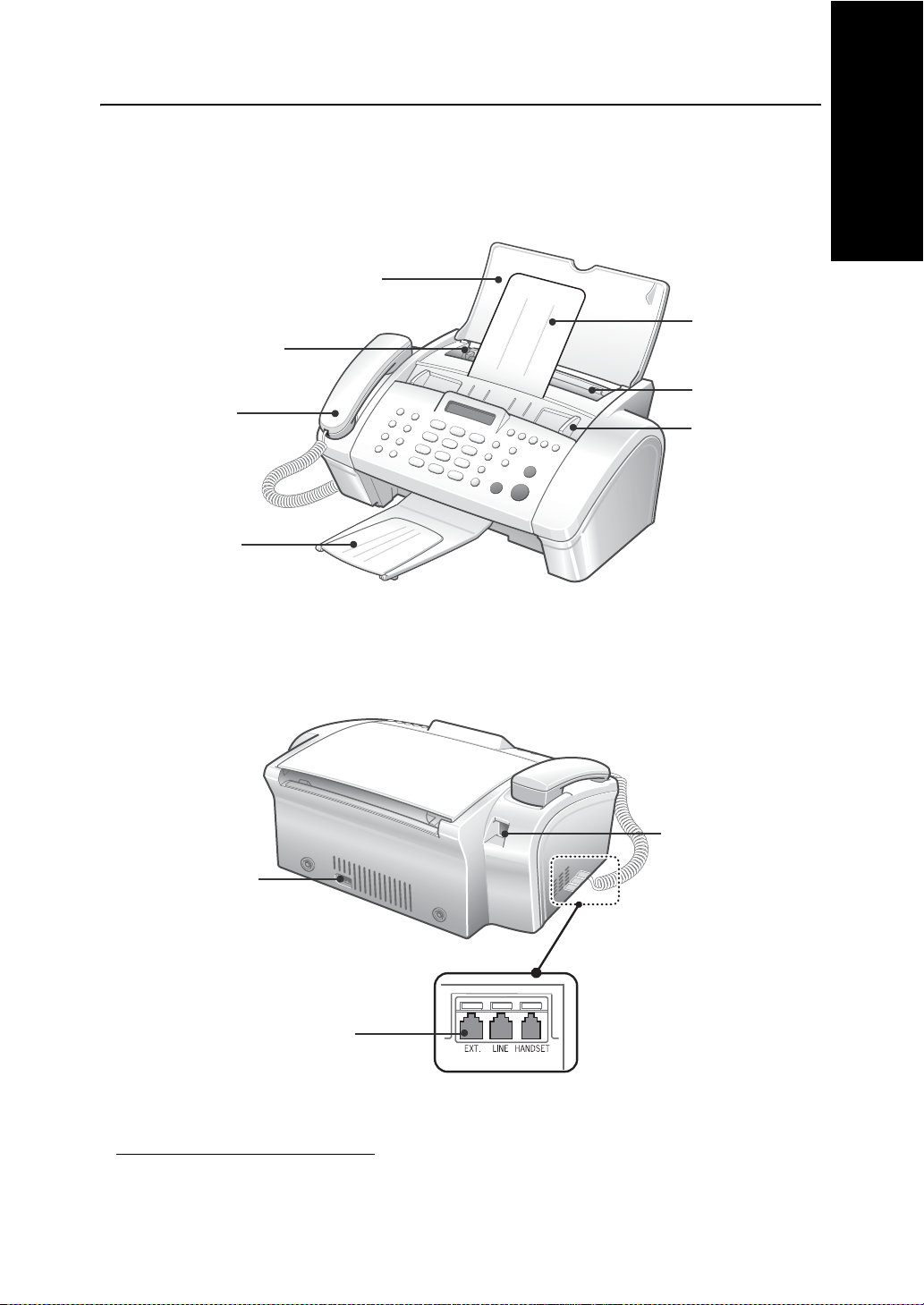
Familiarização com a sua nova máquina
Despenda uns minutos para se familiarizar com a sua nova máquina, observando as figuras nas páginas
seguintes.
Vista frontal
Guia do papel
Auscultador
Tabuleiro de saída
de documentos
Vista de trás
2
Suporte do papel
Tabuleiro
dos documentos
Tampa do pó
Documento
Guia
CONFIGURAçãO E CóPIA
CO
CONFIGURAçãO
CONFIGURAçãO
NFI
E CóPIA
E CóPIA
GUR
Conector USB
(apenas SF-345TP)
Tomada
da corrente CA
Ligue aqui o telefone
de extensão ou o atendedor
de chamadas, se for aplicável.
(apenas SF-340)
2. Tenha em atenção que todas as ilustrações neste Guia do utilizador são da SF-345 TP, p elo que certas partes podem ser diferentes na sua
máquina.
1.3
E CóPIA
CONFIGURAçãO
E CóPIA
CONFIGURAçãO
E CóPIA
CONFIGURAçãO
E CóPIA
CONFIGURAçãO
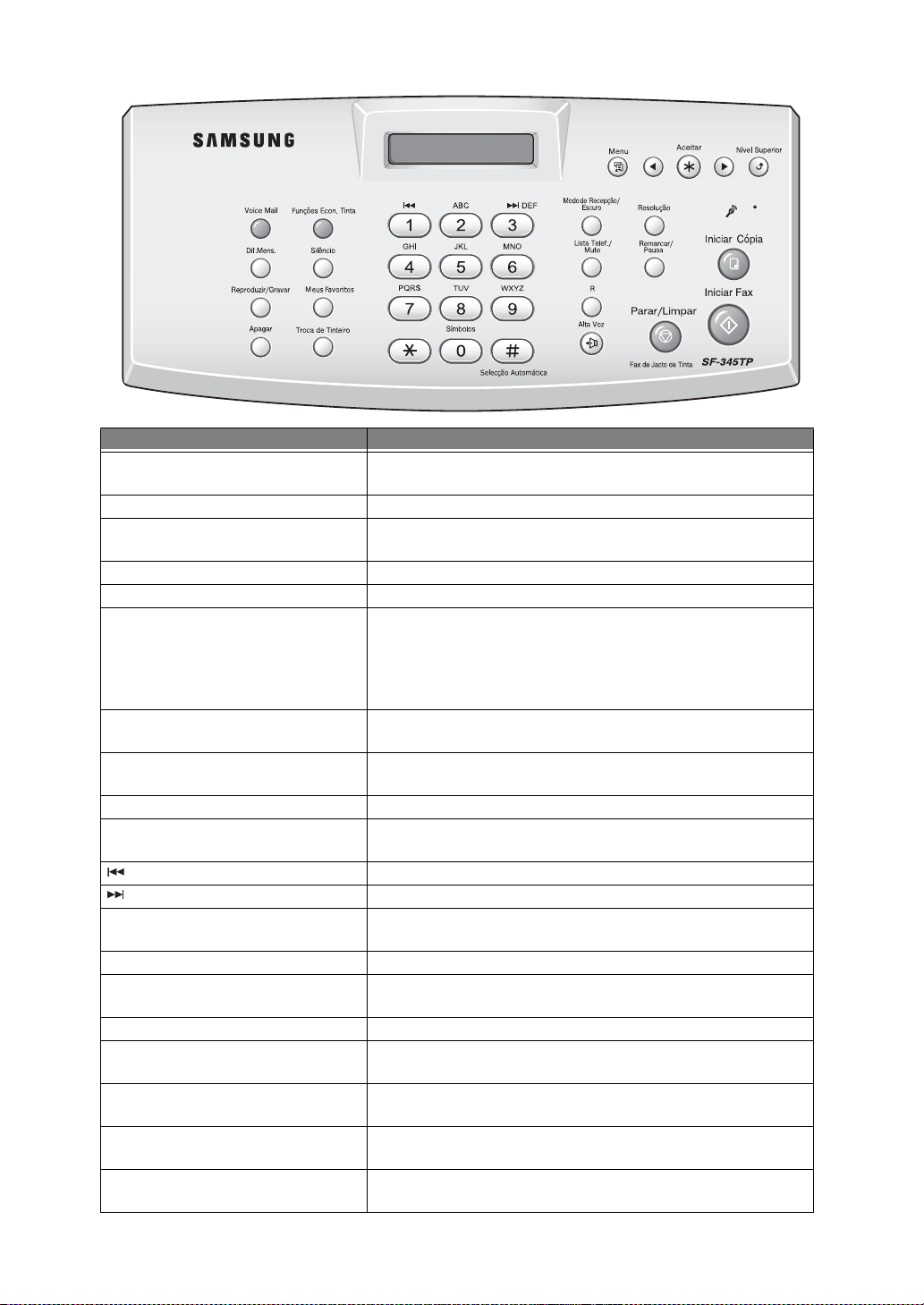
Painel de controlo
Nome do botão Função
Funções Econ. Tinta
Silêncio
Meus Favoritos
Troca de Tinteiro
Resolução
Modo de Recepção/Escuro
Dif.Mens.
Reproduzir/Gravar
Apagar
Voice Ma il
Teclado numérico
Símbolos
Selecção Automática
R (R/Flash)
Remarcar/Pausa
Lista Telef./Mute
Alta Voz (ou Marcação Manual)
Menu
(apenas SF-345TP) Utilizado para gravar ou reproduzir a mensagem de saída utilizada no modo
(apenas SF-345TP) Reproduz as mensagens de recebidas. Utilizado para gravar uma conversa
(apenas SF-345TP) Utilizado para apagar uma mensagem ou todas as mensagens.
(apenas SF-345TP) Activa e desactiva o modo de Voice Mail. Acende-se quando está no mod o
(apenas SF-345TP) Utilizado para repetir a mensagem actual, ou para ir para a anterior.
(apenas SF-345TP) Utilizado para ir para a mensagem seguinte.
a
Utilizado para um consumo de tinta inferior. Alterna entre activado
e desactivado.
Utilizado quando quer desligar todos os sons feitos pela máquina.
Utilizado para armazenar um documento usado com frequência e enviá-lo
quando lhe for conveniente.
Utilizado para instalar um novo tinteiro ou para substituir um antigo.
Melhora a claridade de um documento que estiver a enviar.
Este botão tem duas funções:
Quando não há nenhum documento colocado, ao premir este botão altera
o Modo de recepção.
Quando um documento está colocado, ao premir este botão altera
o contraste.
de Voice Mail .
telefónica.
de Voice Mail e pisca quando uma mensagem é recebida.
Marque os números manualmente como faria normalmente com o telefone,
ou introduza letras durante a configuração da sua máquina.
Utilizado para introduzir caracteres especiais em nomes do modo de editar.
Utilizado para armazenar e marcar os 80 números de telefone/fax utilizados
mais frequentemente com um número de localização de dois dígitos.
Efectua uma operação de switch-hook.
Utilizado para remarcar o último número marcado. Também o pode utilizar
para adicionar uma pausa quando armazene um número na memória.
Para silenciar o telefone enquanto está a falar através do microfone.
Para procurar um número na memória.
Utilizado para falar sem levantar o ausculta dor (apenas SF-3 45TP), ou para
marcar números.
Utilizado para escolher funções especiais tais como a configuração
e manutenção do sistema, etc.
1.4
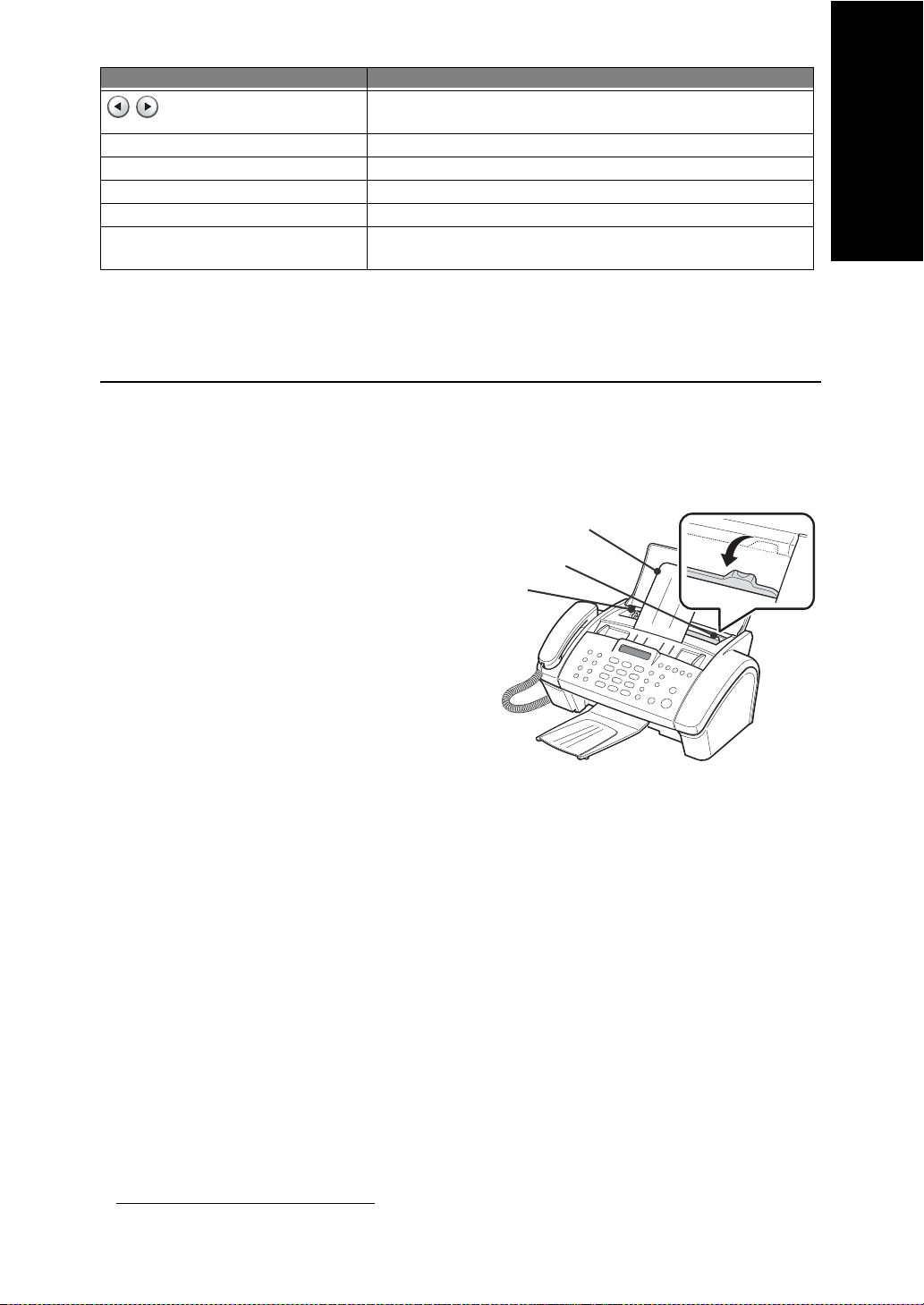
Nome do botão Função
Deslocar
Aceitar
Nível Superior
Iniciar Cópia
Iniciar Fax
Parar/Limpar
a. Alta voz: apenas SF-345TP
Colocar o papel
Utilizado para mostrar o item de menu anterior ou seguinte, para ajustar
o volume, ou para mover o cursor para o dígito que quer editar.
Utilizado para activar a selecção mostrada no visor.
Utilizado para voltar ao nível de menu anterior.
Utilizado para copiar um documento.
Utilizado para iniciar um trabalho.
Pára uma operação em qualquer altura. Ou utilizado para apagar dígitos
no modo de editar.
CONFIGURAçãO E CóPIA
CO
NFI
GUR
Para receber faxes ou fazer cópias, tem de colocar papel no ASF3. Pode colocar aproximadamente 50 folhas
de papel. Antes de colocar o papel, verifique se o tamanho do papel está correctamente definido na configuração
do sistema. Para obter informações pormenorizadas, consulte o "Tam. Papel" na página 6.7.
1
Abra o suporte do papel.
2
Puxe a tampa do pó na sua direcção.
3
Folheie os papéis e insira-os no ASF com
o lado de impressão voltado para cima.
4
Aperte a guia do papel e desloque-a para
Suporte do papel
Tampa do pó
Guia do papel
a direita para corresponder à largura
do papel.
5
Uma vez isto feito, volte a colocar a tampa
do pó na sua posição original.
Tipo e tamanhos de papel
Qualidade satisfatória de impressão e recepção pode ser obtida com muitos tipos de papel comum. Uma vez que
a qualidade do papel comum varia muito, teste a qualidade de impressão antes de adquirir grandes quantidades
de papel. A sua máquina pode utilizar uma grande variedade de papéis, incluindo:
• Papel xerográfico
• Papel não calandrado
• Papel de fins duplos
Já que todos os papéis variam nas suas características físicas, pode receber resultados mistos de diferentes
pacotes de papel, apesar de os pacotes conterem o mesmo tipo de papel. Se se deparar com resultados
indesejados, tente o outro lado do papel, um tipo diferente, ou outro pacote do mesmo tipo de papel.
E CóPIA
CONFIGURAçãO
E CóPIA
CONFIGURAçãO
E CóPIA
CONFIGURAçãO
E CóPIA
CONFIGURAçãO
NÃO
utilize os seguintes tipos de papel na sua máquina:
• Papel de formulário de alimen ta ção contínua
• Papel sintético
• Papel térmico
• Formulários e documentos de múltiplas folhas
• Papel com tratamento químico
• Papéis com letras gravadas em relevo
3. Alimentar automático de folhas.
E CóPIA
CONFIGURAçãO
E CóPIA
1.5
CONFIGURAçãO

Os seguintes materiais de impressão podem ser utilizados na sua máquina:
Ta manho do papel Dimensões Gramagem do papel
A4 210 mm x 297 mm (8,3 x 11,7 pol.)
Carta 216 mm x 279 mm (8,5 x 11,0 pol.)
Legal 216 mm x 356 mm (8,5 x 14,0 pol.)
70 - 90 g/m
(20 - 24 lbs)
2
Fazer uma cópia
Se deseja economizar tinta enquanto copia ou recebe um fax, consulte a secção "Copiar/receber no Modo de economia de
tinta" na página 1.8.
1
Vi re a pág ina para baixo e insira-a no alimentador
de documentos.
2
Ajuste a guia dos documentos para coincidir com
a largura do documento.
3
Avance o documento para dentro da máquina.
4
Ajuste a resolução premindo
• Caso tenha escolhido Standard, é automaticamente mudado para o modo Fino.
5
Prima
Iniciar Cópia
.
Resolução
.
Guia
dos documentos
• O visor mostra
6
Introduza o número de cópias que deseja e prima
• O visor mostra
• Se deseja uma cópia sem opções específicas, po de premir
é iniciada imediatamente.
7
Seleccione a taxa de zoom que deseja premindo < ou >, e depois prima
• Pode dimensionar o documento desde 50% a 150% seleccionando um valor predefinido. O valor predefinido é 97%.
8
Escolha se pretende ordenar o documento.
• Se seleccionar ordenar, precisa de seleccionar a ordem de ordenação: Normal, Invertida.
9
Prima
Aceitar
• Quando a máquina fica sem papel,
Numero de Copias
% de Zoom
.
Aceitar
.
depois de seleccionar todas as opções.
Coloque papel e prima
.
Iniciar Cópia
Aceitar
aparece no visor. Coloque mais papel e prima
mais uma vez nesta altura, e a cópia
Aceitar
.
Definir a data e hora
A data e hora actuais são mostradas no visor quando a máquina está ligada e pronta para ser utilizada
(Modo de espera). A data e hora serão impressas em todos os faxes que enviar.
1
Prima
Menu
.
2
Prima < ou > para seleccionar
3
Prima
Aceitar
quando o visor mostrar
4
Prima < ou > para seleccionar
DEF. DATA E HORA
Formato da Data
Europa (D-M-A)
ou
e prima
.
EUA (M-D-A)
Aceitar
e prima
.
Aceitar
.
Aceitar
.
1.6
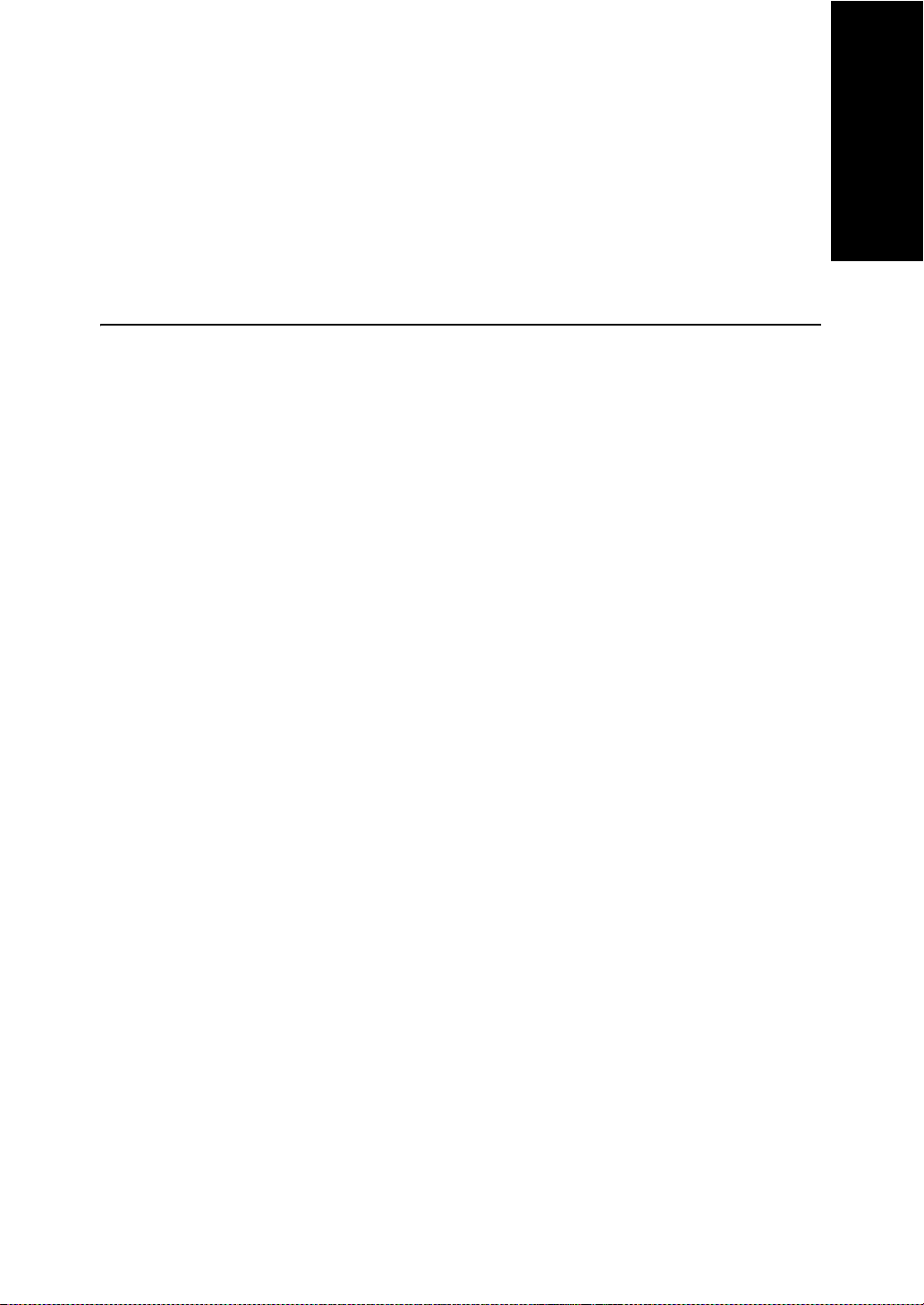
5
Prima
Aceitar
quando o visor mostrar
6
Defina a data e hora. Pode deslocar o cursor premindo < ou >.
• Se introduzir um número inválido, a máquina emite um bip e não continua para o passo seguinte. Se isto acontecer,
basta reintroduzir o número correcto.
• Ao introduzir a hora. deve fazê-lo no formato de 24 horas.
7
Prima
Aceitar
quando a data e hora aparecerem correctamente.
• O visor mostra a data e hora que foram definidas, e depois volta para o Modo de espera.
Data & Hora
.
Definir o número/nome do fax
Se esta opção não estiver disponível apesar de ter seguido os passos descritos, tem de consultar o técnico de serviço ou o seu
fornecedor.
Esta é informação muito útil p ar a o des tin a tár io. Pe rmite-lhe ver quem enviou o fax e para que número deve
enviar a resposta.
1
Prima
Menu
.
2
Prima < ou > para seleccionar
3
Prima
Aceitar
quando o visor mostrar
4
Introduza o número do fax ao qual a sua máquina está ligada.
• Pode introduzir até 20 dígitos, e incluir caracteres especiais (espaço, sinal mais, etc.).
• Para introduzir um separador, prima #.
• Para introduzir o símbolo mais (+), prima *.
• Se introduzir um número errado, use < ou > para deslocar o cursor para o número e corrija-o.
5
Prima
Aceitar
quando tiver acabado.
DEF ID SISTEMA
Numero do Fax
e prima
.
Aceitar
.
CONFIGURAçãO E CóPIA
CO
CONFIGURAçãO
CONFIGURAçãO
NFI
E CóPIA
E CóPIA
GUR
6
Prima
Aceitar
quando o visor mostrar
7
Introduza o nome do fax (até 40 caracteres), utilizando o teclado numérico.
• Pode incluir caracteres especiais (espaço, sina l ma is, etc.).
8
Prima
Aceitar
quando o nome no visor estiver correcto.
• A máquina volta para o Modo de espera quando tiver acabado ou quando
Nome do Fax
.
Parar/Limpar
for premido.
Como introduzir letras
Estas instruções presumem que o visor lhe pede para introduzir um nome.
1
Prima o botão apropriado para a letra que deseja.
• Para introduzir um O, por exemplo, prima o botão 6 três vezes. De cada vez que prime o botão, o visor mostra
uma letra diferente: primeiro M, depois N, seguida por O, e finalmente 6.
• Para ver uma lista de letras e dos botões correspondentes, consulte a secção "Atribuição de caracteres no
teclado" na página 1.8.
2
Seleccione a letra seguinte da mesma maneira.
• O cursor a piscar move-se para a direita, e a letra seguinte aparece no visor.
• Se a letra está atribuída ao mesmo botão que premiu no passo 1, mova primeiro o cursor premindo < ou > e depois
prima o botão.
3
Prima
Aceitar
quando tiver concluído a introdução de letras.
E CóPIA
CONFIGURAçãO
E CóPIA
CONFIGURAçãO
E CóPIA
CONFIGURAçãO
E CóPIA
1.7
CONFIGURAçãO
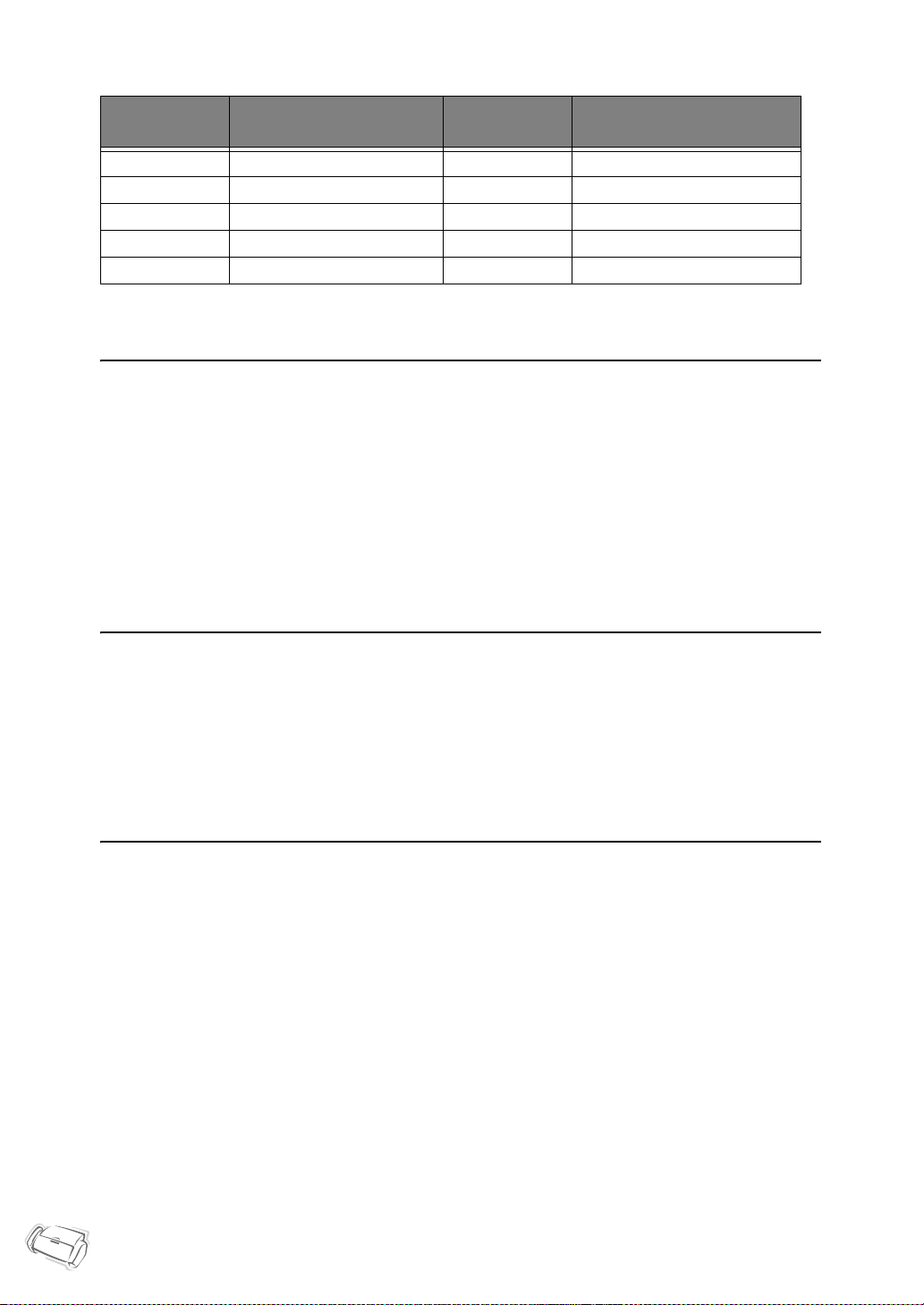
Atribuição de caracteres no teclado
Tecla
1 (Espaço) 1 6 M N O 6
2 A B C 2 7 P Q R S 7
3 D E F 3 8 T U V 8
4 G H I 4 9 W X Y Z 9
5 J K L 5 0 (Símbolos) + - , . ‘ / * # & 0
Números, letras ou caracteres
atribuídos
Tecla
Números, letras ou caracteres
atribuídos
Copiar/receber no Modo de economia de tinta
A sua máquina tem um Modo de economia de tinta para optimizar o consumo de tinta ao copiar e ao receber
um fax.
Funções Econ. Tinta
Prima
• A luz de fundo do botão acende-se para indicar que o Modo de economia de tinta está activo. A partir de agora,
todas as impressões excepto relatórios vão consumir menos tinta.
• Se considerar que a qualidade de impressão não é satisfatória, saia do Modo de economia de tint a premindo outra
vez no botão
.
Funções Econ. Tinta
, e a qualidade volta ao modo normal.
Ajustar o volume do toque
A sua máquina tem vários níveis de volume do toque. Ajuste-o conforme preferir.
Prima
Deslocar
• De cada vez que premir o botão, soa um toque diferente.
• O volume
com a máquina em modo de espera.
0
indica que a máquina não toca quando uma chamada é recebida.
Ajustar o volume do altifalante
Quando está a falar pelo alta voz, pode ajustar o volume como se segue:
1
Prima
Alta Voz (ou Marcação Manual)
• Também o pode ajustar quando está a falar.
2
Prima
Deslocar
• De cada vez que premir o botão, o volume á aumentado ou diminuído.
tantas vezes quantas quiser.
.
1.8
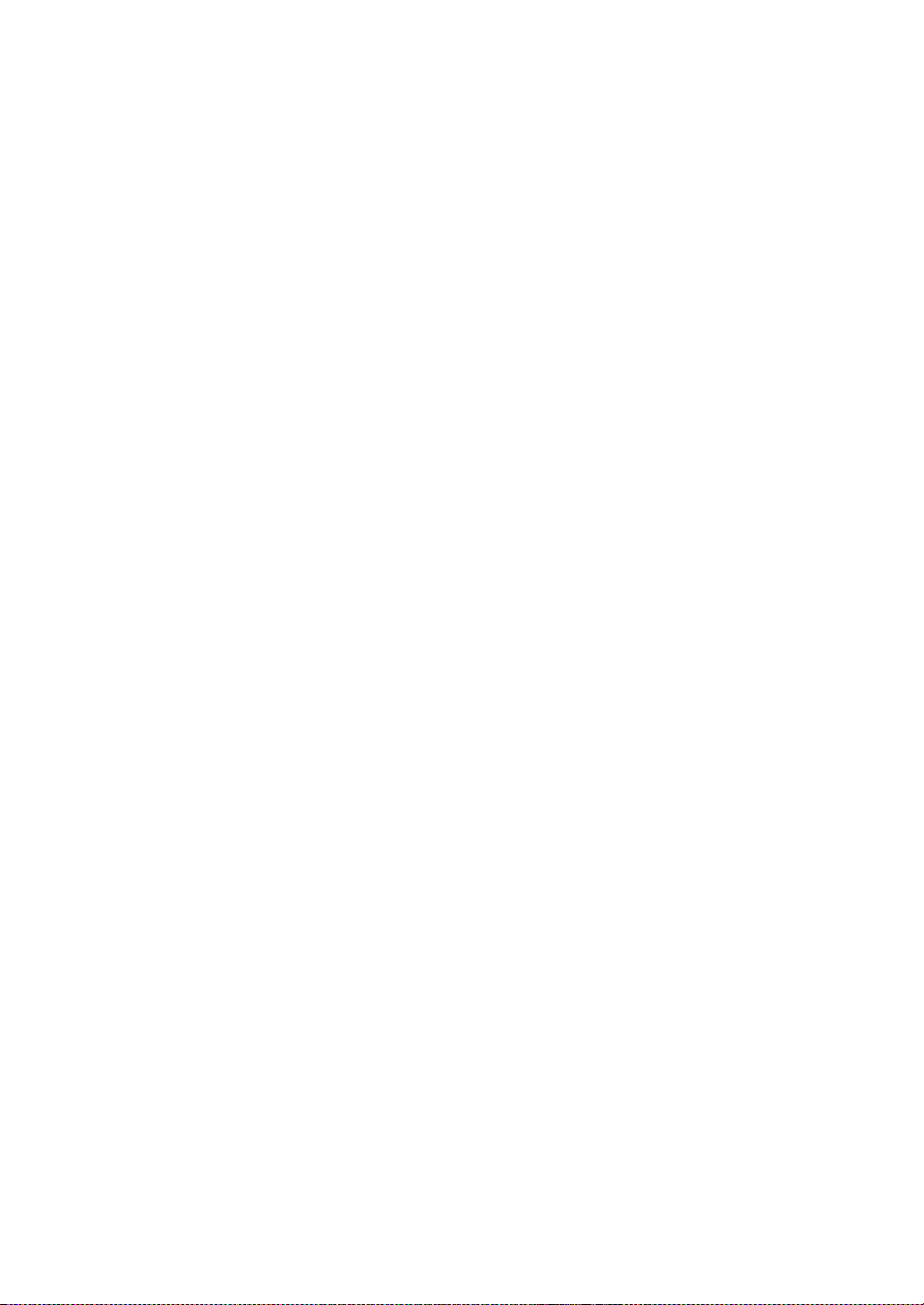
C
APíTULO
P
ROGRAMAR E MARCAR
2
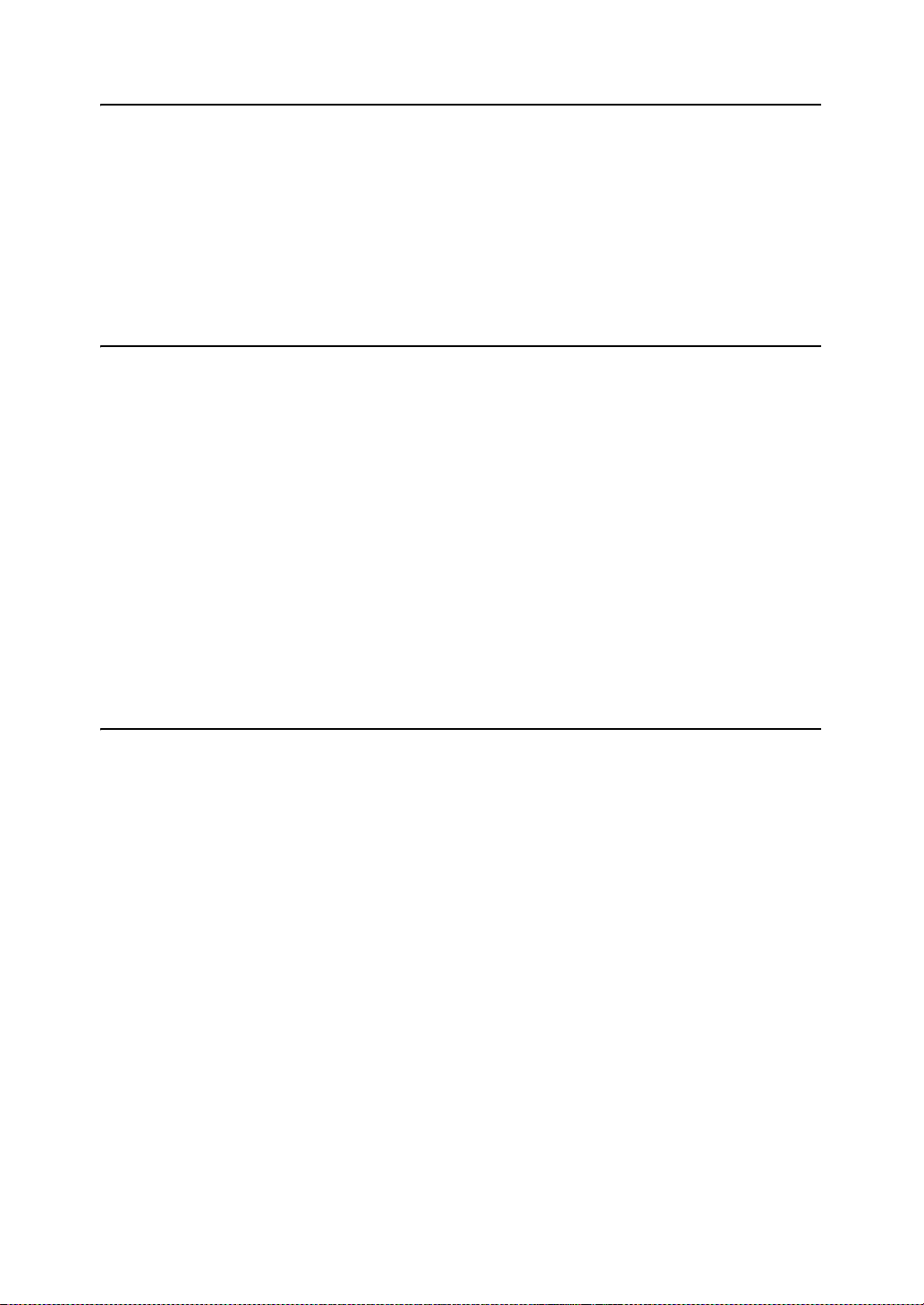
Fazer uma chamada telefónica
A sua nova máquina proporciona muitas maneiras de fazer uma chamada telefónica. Pode utilizar uma
das seguintes:
• Marcação Manual
• Marcação a partir da lista telefónica (Marcação directa e rápida)
• Marcação a partir da lista alfabética
• Remarcação
• Marcação manual pelo auscultador como faz com um telefone comum
Marcação Manual
Não precisa de levantar o auscultador para fazer uma chamada telefónica. Pa ra ma rc ar, basta premir
o botão
Alta Voz (ou Marcação Manual)
precisar de levantar o auscultador ou pode continuar a falar através do microfone.
Se tem uma SF-340
• Tem de levantar o auscultador para falar quando a chamada é atendid a.
• Se quer partilhar a conversa com alguém perto de si, levante o auscultador e pri ma
A linha continua ligada e todos podem ouvir a conversa.
Isto é chamado uma conversa de 1 via.
• Enquanto está a usar uma conversa de 1 via, não coloque o auscultador perto do altifalante, pois isso pode resultar
em ruídos de retorno.
e introduzir os números. Dependendo de qual é a sua máquina, pode
Marcação Manual
.
Se tem uma SF-345TP
• Não precisa de levantar o auscultador. Fale para o microfone no Painel de controlo quando a chamada é atendida.
Marcação a partir da lista telefónica
Há dois tipos de Marcação a partir da lista telefónica: marcação directa e rápida A maneira de programar
números para a memória é a mesma para ambas, mas a forma como marca os números armazenados é diferente.
Para fazer uma marcação directa, basta premir um número (0-9) no teclado e mantê-lo premido, e o número
é marcado. Para fazer uma marcação rápida, precisa de premir primeiro o botão
o número da localização de dois dígitos.
A marcação a partir da lista telefónica dá-lhe acesso rápido aos seus números marcados com mais frequência.
Antes de utilizar a Marcaç ão a p art ir da li st a te le fón ica, tem primeiro de programar os números para a memória.
Armazenar um número na Lista telefónica
1
Prima o botão
• O visor mostra
2
Introduza um número de dois dígitos (00-80) e prima
• Pode usar entre 00 e 09 para marcação directa, e entre 10 e 80 para marcação rápida.
3
Introduza o número de telefone/fax que quer armazenar (até 40 dígitos), e prima
• Se quer uma pausa entre números, prima
• No caso de se enganar ao digitar um número, use < ou > para deslocar o cursor para baixo do número e introduza
o dígito correcto .
Selecção Automática
Veloc [00-80]>##
.
e mantenha-o premido durante uns dois segundos.
Aceitar
.
Remarcar/Pausa
; um 'P' aparece no visor.
Selecção Automática
Aceitar
.
e depois
2.2
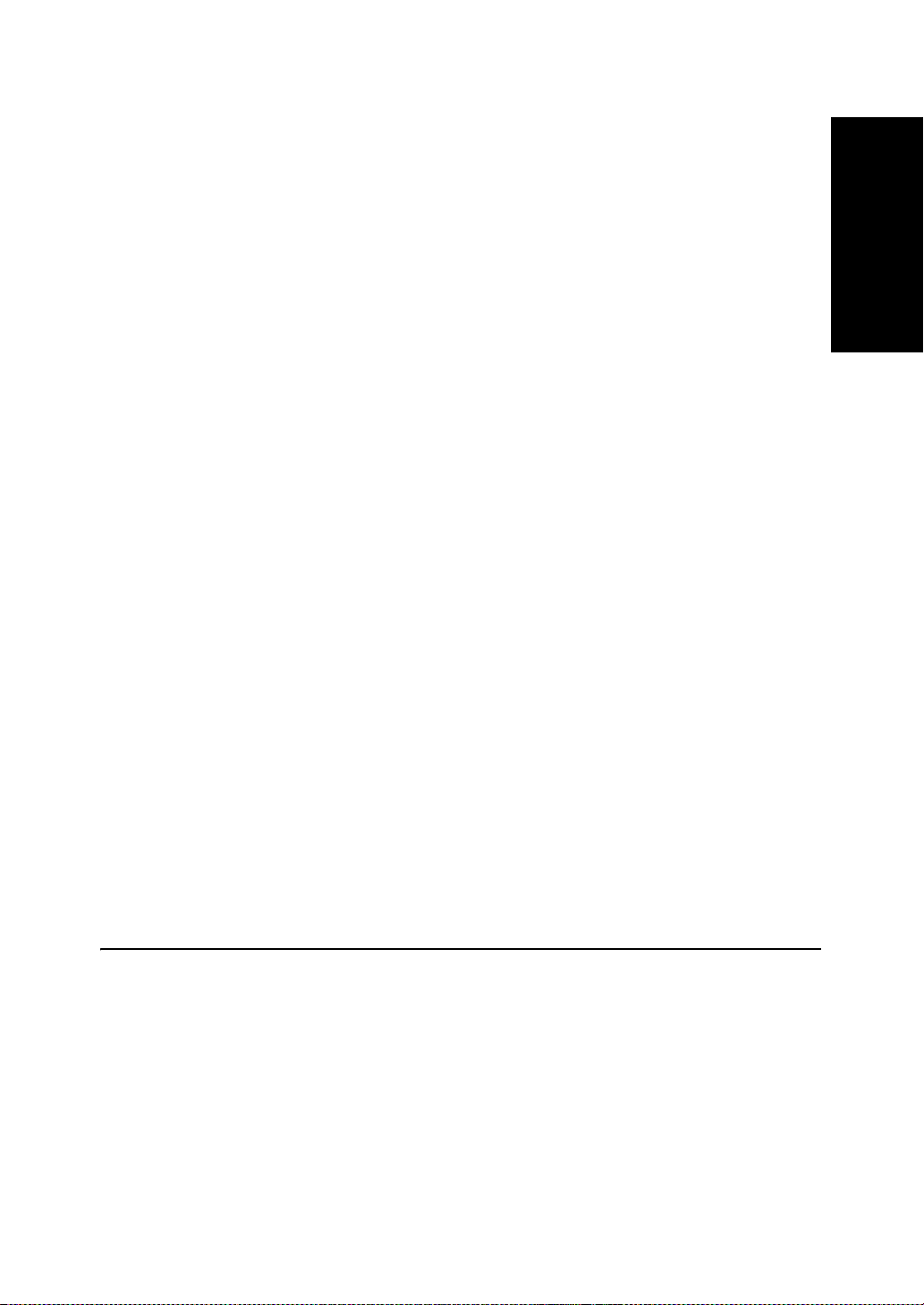
4
Introduza o nome e prima
• Se não quer um nome, ignore este passo prem in do
recebida, é recomendado que introduza um nome.
• Pode atribuir até 20 caracteres a um nome. Consulte a secção "Como introduzir letras" na página 1.7.
5
Prima
Parar/Limpar
para sair.
Aceitar
.
Aceitar
. Se subscreveu um serviço de identificação da chamada
Marcação directa
1
Coloque o(s) documento(s) se estiver a enviar um fax.
2
Prima um dos números do teclado e mantenha-o premido (0 a 9).
• O visor mostra por uns instantes o nome ou o número, e a marcação é feita automaticamente. Ouve-se o processo
de marcação pelo altifalante.
• Quando a máquina de fax remota atende, a sua máquina digitaliza o documento para a memó ria e inicia
a transmissão, se um documento estiver colocado no alimentador de documentos.
• Para enviar um fax directamente sem o digitalizar para a memória, desactive a opção
(Consulte a secção "Env Da Memoria" na página 6.7.)
• Pode consultar o número atribuído a cada localização imprimindo a Lista telefóni ca. Consulte a secção "Para
imprimir um relatório" na página 6.4.
• Independentemente da definição da opção
a resolução como Su per fina.
Env da Memoria
, a máquina marca primeiro e depois envia o fax se definiu
Env da Memoria
Marcação rápida
1
Prima
Selecção Automática
.
E
R
MARCAR
PROGRAMA
PROGRAMAR E MARCARPROGRAMAR
.
E MARCAR
2
Introduza um número de localização de marcação rápida de dois dígitos.
3
Prima
Aceitar
para marcar o número.
• O visor mostra por uns instantes o nome ou o número, e a marcação é feita automaticamente. Ouve-se o processo
de marcação pelo altifalante.
• Quando a máquina de fax remota atende, a sua máquina digitaliza o documento para a memó ria e inicia
a transmissão, se um documento estiver colocado no alimentador de documentos.
• Para enviar um fax directamente sem o digitalizar para a memória, desactive a opção
(consulte a secção "Env Da Memoria" na página 6.7.)
• Pode consultar o número atribuído a cada localização imprimindo a Lista telefóni ca. Consulte a secção "Para
imprimir um relatório" na página 6.4.
• Independentemente da definição da opção
a resolução como Su per fina.
Env da Memoria
, a máquina marca primeiro e depois envia o fax se definiu
Env da Memoria
Procurar um número na memória (Marcação a partir da lista alfabética)
Pode procurar na Lista telefónica inteira para encontrar o número que deseja marcar.
Procurar sequencialmente na Lista telefónica
1
Prima
Lista Telef./Mute
2
Prima < ou > para se deslocar para cima ou para baixo na lista alfabética até encontrar o número que deseja.
• Ao premir >, procura na ordem descendente a Lista telefónica inteira em incrementos de números de localização,
enquanto que < lhe permite procurar na ordem ascendente em incrementos decrescentes.
3
Quando o número que deseja aparecer no visor, prima
.
Iniciar Fax
para o marcar.
MARCAR
PROGRAMAR E
MARCAR
PROGRAMAR E
MARCAR
PROGRAMAR E
MARCAR
PROGRAMAR E
2.3
MARCAR
PROGRAMAR E
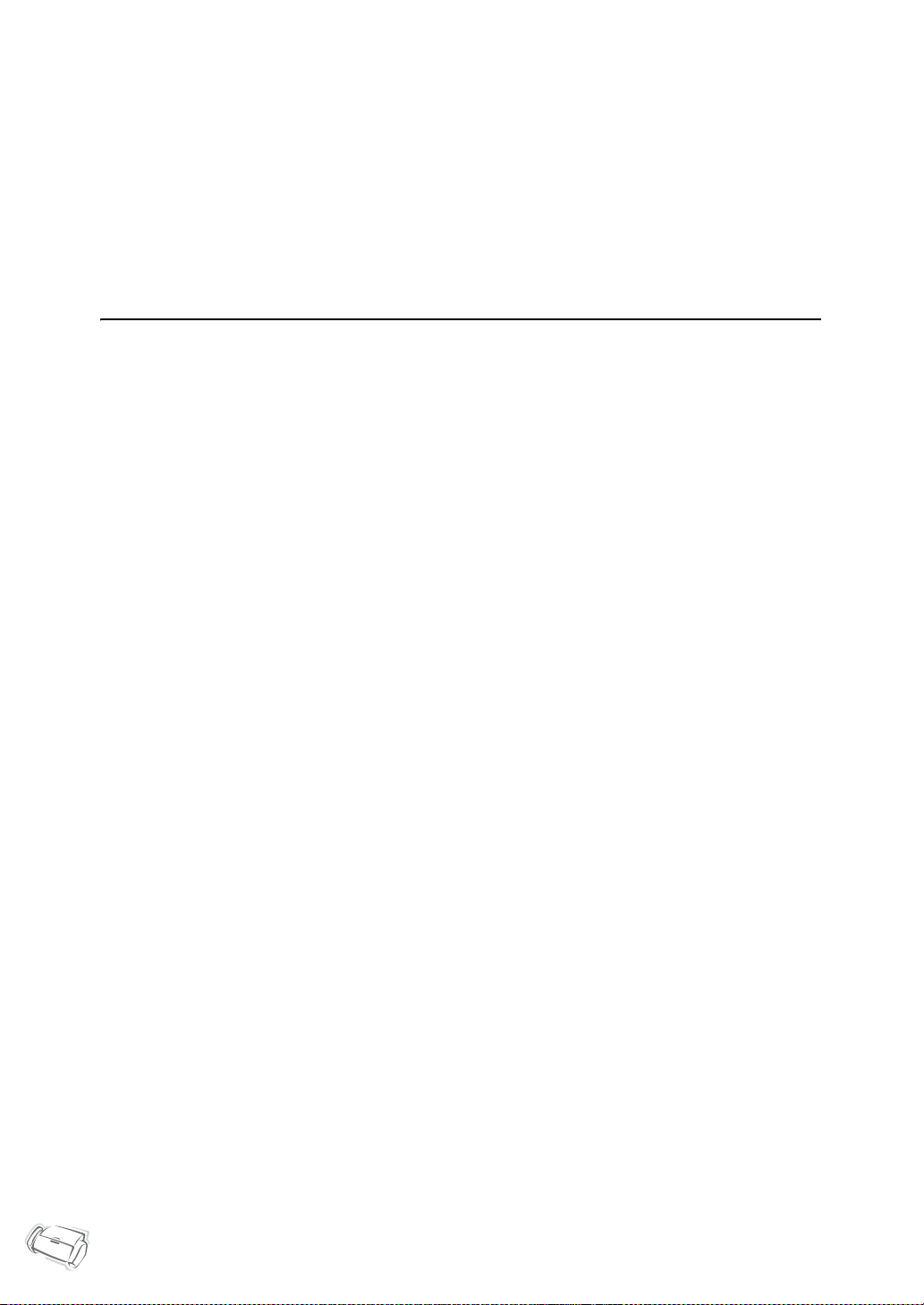
Procurar com uma primeira letra em particular
1
Prima
Lista Telef./Mute
2
Prima o botão rotulado com a letra pela qual deseja procurar.
• Por exemplo, se quer encontrar o nome "NAZARÉ", prima o botão 6, que está rotulado "MNO".
• A máquina encontra a entrada mais próxima, pelo que pode ter de especificar da forma mai s clara que possa.
• Se a máquina não encontrar um nome que comece pela letra escolhida, o visor mostra a mensagem
3
Quando o nome e número que deseja aparecer correctamente no visor, prima
.
Iniciar Fax
Não Encontrado
para o marcar.
.
Remarcação
Pode remarcar o último número marcado ou um de dez números únicos armazenados recentemente na memória.
Para remarcar o último número marcado
1
Prima
Remarcar/Pausa
• O número é marcado automatica m ente.
• Se um documento estiver colocado, a máquina inicia automaticamente o envi o. Se não houver nenhum número
armazenado, a máquina emite um bip.
2
Fale para o microfone quando a chamada é atendida.
• Levante o auscultador se estiver a utilizar uma SF-340.
.
Para remarcar um número na memória
1
Prima
Remarcar/Pausa
2
Seleccione
• O visor mostra os números mais recentes.
3
Prima < ou > para encontrar o número que deseja marcar .
4
Prima
• Se um documento estiver colocado, a máquina inicia automaticamente o envio.
Numeros recentes
Iniciar Fax
e mantenha-o premido durante uns dois segundos.
e prima
Iniciar Fax
.
quando aparecer o número correcto.
Para encontrar um número recebido através do serviço de identificação da chamada recebida
Por vezes precisa de ver quem lhe ligou. Para ver o número ou o nome, siga as instruções abaixo:
1
Prima
Remarcar/Pausa
2
Seleccione
3
Desloque-se pelos números premindo < ou >.
• O ID do chamador é mostrado de duas maneiras. Uma é pelo nome e a outra é pelo número. Se o número é o mesmo
que um que tenha guardado numa localização de marcação directa ou rápida e atribuiu um nome a essa localização,
a máquina mostra o nome em vez do número.
ID do chamador
e mantenha-o premido durante uns dois segundos.
e prima
Iniciar Fax
.
2.4
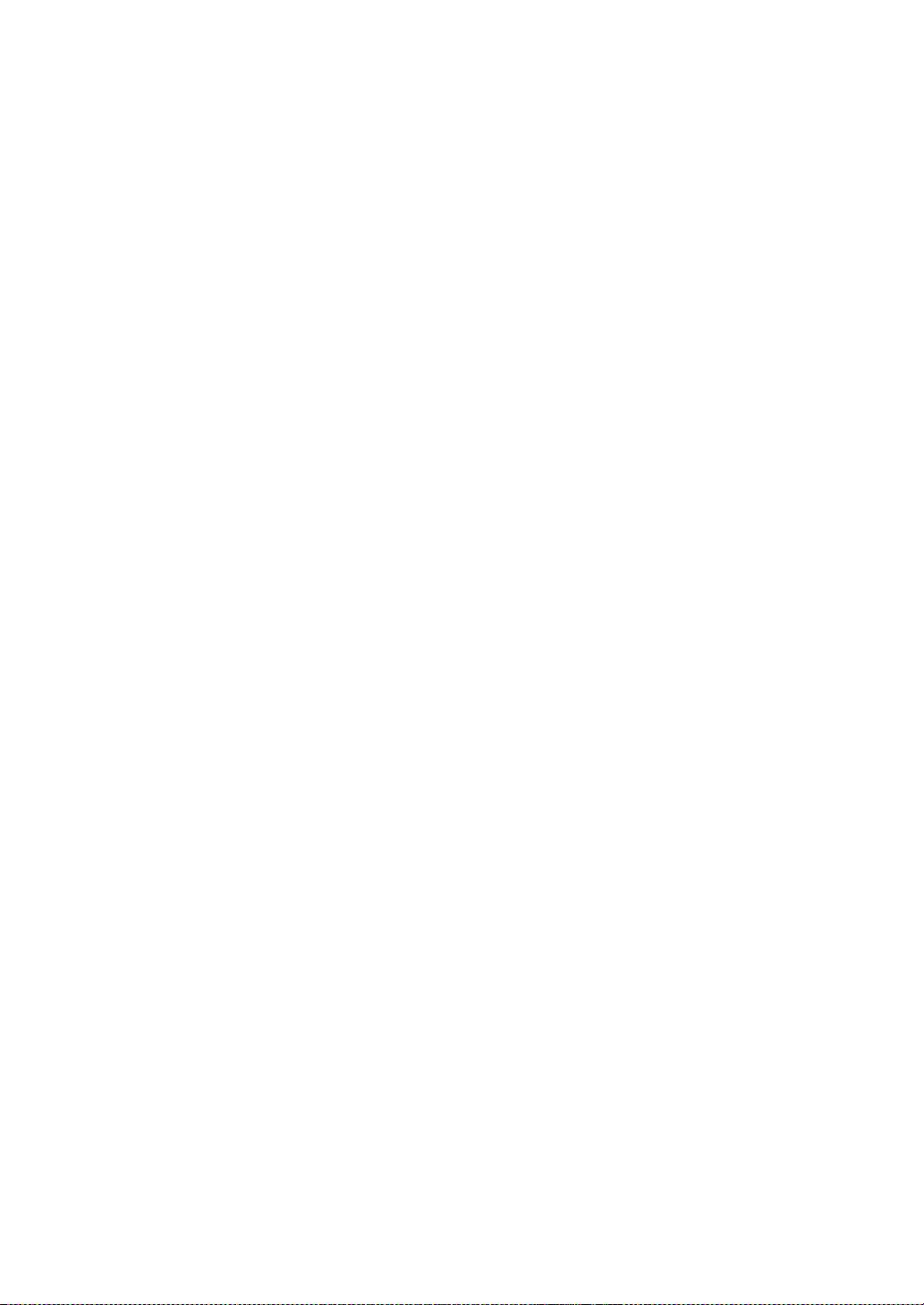
C
APíTULO
A
MáQUINA DE FAX
3
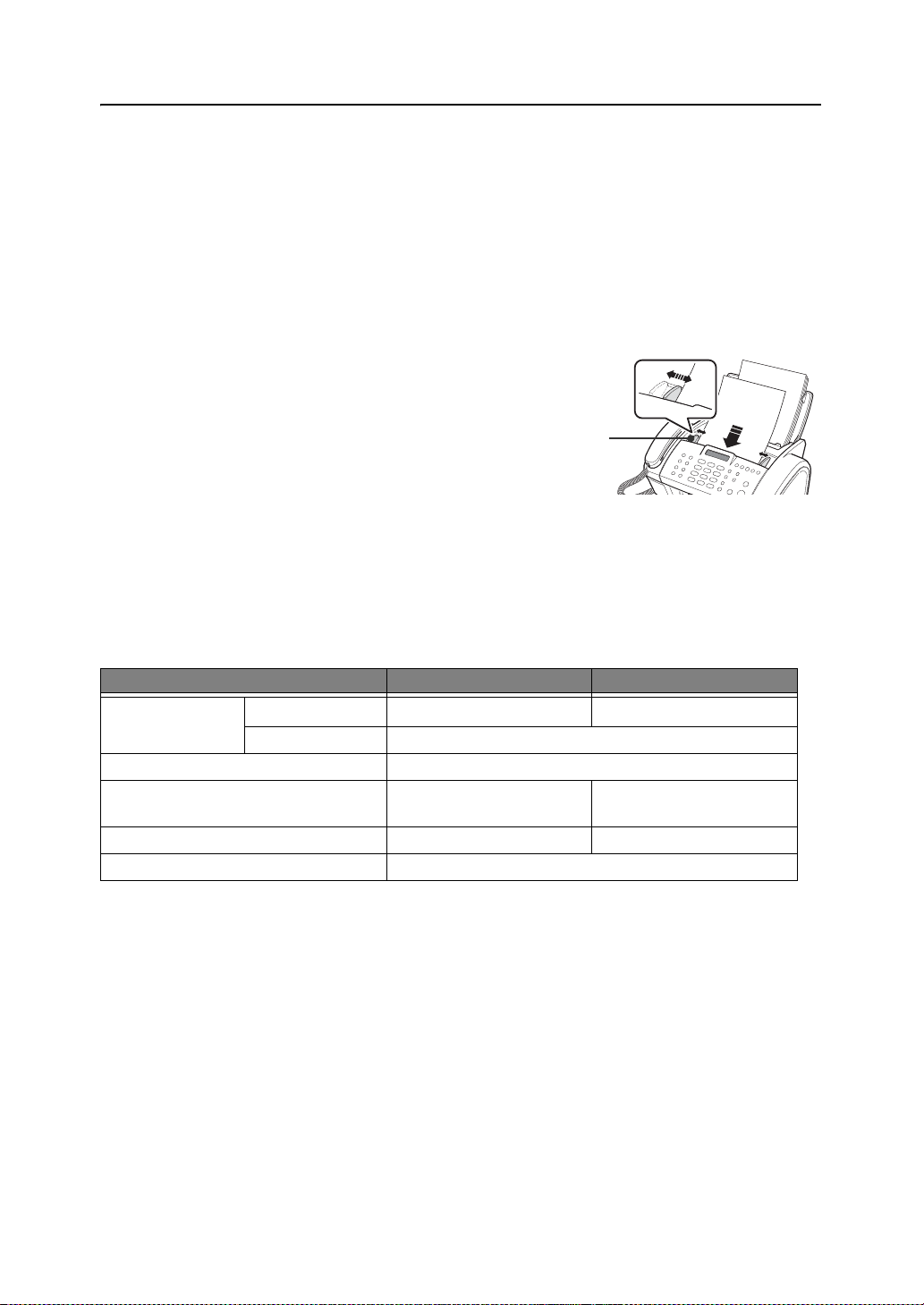
Enviar um fax
Enviar um fax é muito simples se seguir as instruções que se seguem. Estas descrevem como colocar
o documento, definir a resolução/contraste e marcar o número.
Colocar documentos
1
Coloque o(s) documento(s) virado(s) para baixo no tabuleiro de documentos com o lado de impressão
ocultado.
• Certifique-se de que o documento está seco e sem agrafos, clipes e outros objectos estranhos.
• Para obter mais informação sobre que tipo de papel pode utilizar para documentos, consulte a secção "Documentos
aceitáveis" na página 3.2.
2
Ajuste as guias dos documentos para corresponder
à largura destes, e coloque o documento consistindo
de até 10 folhas até que o Alimentador automático
de documentos o segure e o puxe. O visor indica
quando sente que o documento foi colocado.
• Se está a enviar mais de uma folha, certif iq ue-se de que
a folha inferior entra primeiro. Insira as folhas com um leve
impulso para assegurar um avanço suave.
• Se está a colocar páginas que têm uma espessura fora do normal, coloqu e uma f olha de cada vez. Se o documento
não avançar correctamente, abra o Painel de controlo, remova o documento e tente colocá-lo outra vez.
3
Escolha o contraste e resolução apropriados premindo
respectivamente.
Doc. Pronto
Guia
dos documentos
Modo de Recepção/Escuro
e
Resolução
Documentos aceitáveis
Folha única 2 ou mais folhas
a
Tamanho
do documento
Largura efectiva de digitalização 210 mm
Número de folhas que podem ser colocadas
de cada vez
Espessura do documento 0,07 mm - 0,15 mm 0,075 mm - 0,12 mm
Qualidade do papel Não revestido em ambos os lados
a. Quando enviar um documento mais comprido que o tamanho A4, tem de remover imediatamente cada folha logo que tenha
sido digitalizada. Caso contrário, o documento pode encravar.
Máx.
Mín. 148 mm (L) x 128 mm (C)
216 mm (L) x 356 mm (C)
-Até 10
Para múltiplas folhas, todas as páginas do documento devem ter o mesmo tamanho e do mesmo tipo de papel.
NÃO
tente enviar documentos que estão:
• húmidos
• cobertos com tinta ou cola húmida
• engelhados, enr ol ados ou dobrados
• demasiado finos (menos de 0,07 mm - papel cebola, papel de correio de avião, etc.)
• demasiado espessos (mais de 0,15 mm)
• processados quimicamente (papel sensível à pressão, papel químico, etc.)
• revestidos (lustrosos, etc.)
• demasiado pequenos ou curtos (tais como etiquetas, recibos, etc.)
• feitos de tecido ou metal
Para enviar este documentos, utilize uma copiadora de escritório para fazer uma fotocópia primeiro, e depois
envie a cópia.
216 mm (L) x 297 mm (C)
3.2
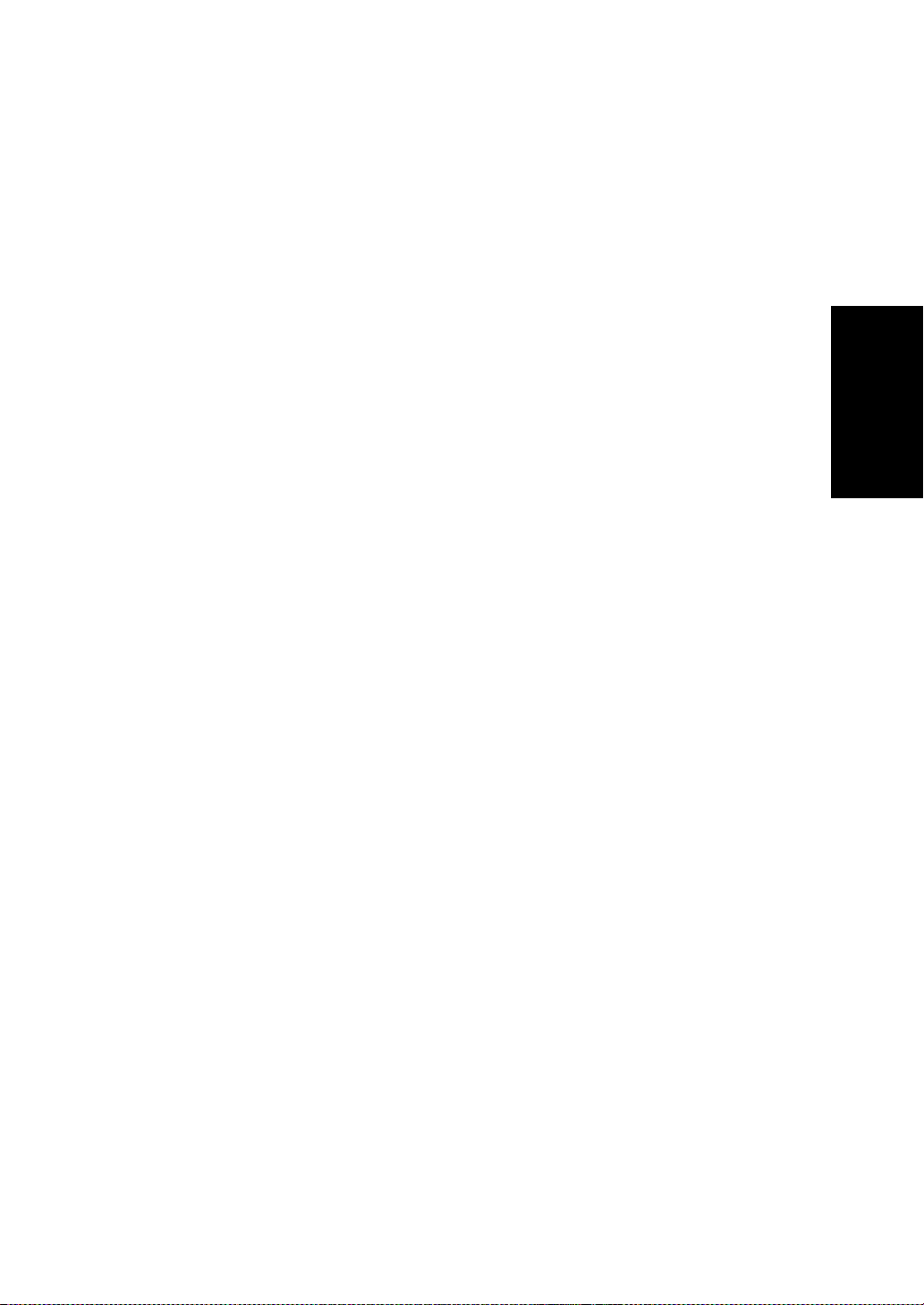
Definir a resolução e contraste do documento
Recomendamos que envie documentos impressos usando uma máquina de escrever, caneta de feltro, tinta preta,
ou LaserWriter. O papel deve ser branco ou muito claro, e ter um peso normal (sem ser cartão).
As linhas azuis de um bloco de linhas não são bem reproduzidas num fax. Para obter mais informação sobre que
tipo de papel pode utilizar para documentos, consulte a secção "Tipo e tamanhos de papel" na página 1.5.
Quando envia/copia documentos comuns, não precisa de ajustar a resolução e o contraste.
Se enviar documentos com características de contraste fora do normal, incluindo fotografias, pode ajustar
a resolução e o contraste para enviar uma transmissão de alta qualidade dos documentos.
FAX
A MáQUINA DE
Para ajustar a resolução e o contraste
1
Vi re a pág ina para baixo e insira-a no alimentador de documentos.
Para obter informações pormenorizadas, consulte o "Colocar documentos" na página 3.2.
2
Prima
Resolução
• STANDARD funciona bem com originais impressos ou escritos à máquina com caracteres com um tamanho normal.
• FINO é bom para documentos que contêm muito detalhe.
• SUPER FINO funciona bem com documentos que contêm detalhes extremamente finos. SUPER FINO funciona
apenas se a máquina remota também tem a função de SUPER FINO.
• O modo SUPER FINO não é utilizado ao enviar documentos digitalizados para a memória (por exemplo, Envio
avançado, Difusão e Fax diferido).
• Se está a enviar documentos digitalizados utilizando a memória (difusão, fax diferido, por exemplo), SUPER FINO
será mudado para FINO mesmo se seleccionar SUPER FINO.
3
Prima
Modo de Recepção/Escuro
• NORMAL funciona bem com documentos normais escritos à mão, à máquina ou impressos.
• CLAREAR funciona com impressão muito escura.
• ESCURECER funciona com impressão clara ou marcas desvanecidas a lápis.
• FOTO é utilizado para enviar por fax fotografias ou outros documentos que contêm cor ou tons de cinzento.
Quando Foto é escolhido, a resolução é automaticamente definida c omo FINA.
• Uma vez executado e envio/cópia, a resolução/contraste voltam automaticamente para a predefinição.
as vezes que quiser para ajustar a nitidez e a claridade.
as vezes que quiser para ajustar a luminosidade.
Enviar um fax manualmente
1
Vi re a pág ina para baixo e insira-a no alimentador de documentos.
Para obter informações pormenorizadas, consulte o "Colocar documentos" na página 3.2.
2
Levante o auscultador ou prima
Alta V oz (ou Marcação Manual)
.
DE FAX
A MáQUINA
A MáQUINA DE FAXA MáQUINA
DE FAX
FAX
A MáQUINA DE
3
Introduza o número da máquina de fax remota usando o teclado numérico.
4
Prima
Iniciar Fax
5
Pouse o auscultador.
quando ouvir o tom de fax.
Enviar um fax automaticamente
Para enviar um fax automaticamente, tem de já ter números armazenados nas localizações de marcação rápida.
Para aprender como registar Marcação directa ou Marcação rápida, consulte a secção "Armazenar um número na
Lista telefónica" na página 2.2.
1
Vi re a pág ina para baixo e insira-a no alimentador de documentos.
Para obter informações pormenorizadas, consulte o "Colocar documentos" na página 3.2.
2
Introduza a localização da Marcação directa ou Rápida.
Se está a utilizar a Marcação rápida, tem de premir
• A máquina digitaliza o documento para a memória e inicia a transmissão. Se desactivou a opção
a máquina marca primeiro e envia.
• Pode definir a máquina para imprimir uma Confi rmação de envio automaticamente. Para obter informações
pormenorizadas, consulte o "Confirm De Envio" na págin a 6.7.
Aceitar
.
Env da Memoria
,
3.3
FAX
A MáQUINA DE
FAX
A MáQUINA DE
FAX
A MáQUINA DE

Remarcação automática
Quando envia um fax, se o número que marcou está ocupado ou não responde, a máquina tenta remarcar
o número cada três minutos até duas vezes.
Antes de remarcar, o visor mostra
Se quer remarcar o número imediatamente, prima
Ou prima
Parar/Limpar
para cancelar a remarcação e então a máquina volta para o Modo de espera.
Para remarcar agora, prima Iniciar Fax
Iniciar Fax
.
.
Receber um fax
Antes de receber um fax, assegure-se de que coloca um dos tamanhos de papel suportados para receber faxes.
Para obter mais informação sobre que tipos de papel pode utilizar, consulte a secção "Tipo e tamanhos de papel"
na página 1.5.
Modos de recepção
A sua máquina de fax tem vários modos de recepção: FAX, TEL, AUTO, Voice Mail e DRPD.
Para o Modo DRPD, consulte a secção "Modo DRPD" na página 6.8 primeiro. Se a sua máquina
é uma SF-345TP, tem de premir o botão
Modo de Recepção/Escuro
. Pode alterar o modo de recepção premindo
houver nenhum documento colocado. O esquema seguinte descreve como cada modo de recepção funciona:
Voice Mail
para seleccionar o modo Voice Mail. Não prima o botão
Modo de Recepção/Escuro
quando não
Modo de
recepção
FAX Todos A máquina atende uma chamada recebida e vai
TEL A recepção automática de faxes é desactivada. Apenas pode
AUTO A sua máquina de fax recebe faxes automaticamente depois
Voice Mail SF-345TP A máquina reproduz uma mensagem de saudação para quem
O seu
modelo
imediatamente para o modo de recepção, à espera de um fax
a receber.
receber um fax manualmente, premindo
do número de toques que especificou. Se a máquina não
detecta um sinal de fax, emite outro sinal de toque para
indicar que é uma chamada telefónica. Deve levantar
o auscultador para atender a chamada. Não levante
o auscultador na sua máquina de fax, isso comuta para
o modo de recepção automática.
lhe telefona, e este pode deixar uma mensagem na sua
máquina assim como um fax.
SF-340 Precisa de ter um atendedor de chamadas ligado à tomada
EXT da sua máquina de fax. Quando o telefone toca,
o atendedor de chamadas atende e armazena a mensagem
de quem ligou, se este a deixar. Se a máquina capta um tom
de fax na linha, a chamada muda automaticamente para
o modo de recepção de fax.
Como funciona Secção de referência
Iniciar Fax
.
Receber no modo de FAX
na página 3.5.
Receber no modo de TEL
na página 3.5.
Receber no modo AUTO
na página 3.5.
Receber no modo de V oice
Mail (SF-345TP) na
página 3.6.
Receber no modo de V oice
Mail (SF-340) na
página 3.5.
Se usa a linha de fax raramente para conversas de voz, defina a máquina para receber faxes automaticamente
seleccionando o modo FAX ou AUTO.
3.4
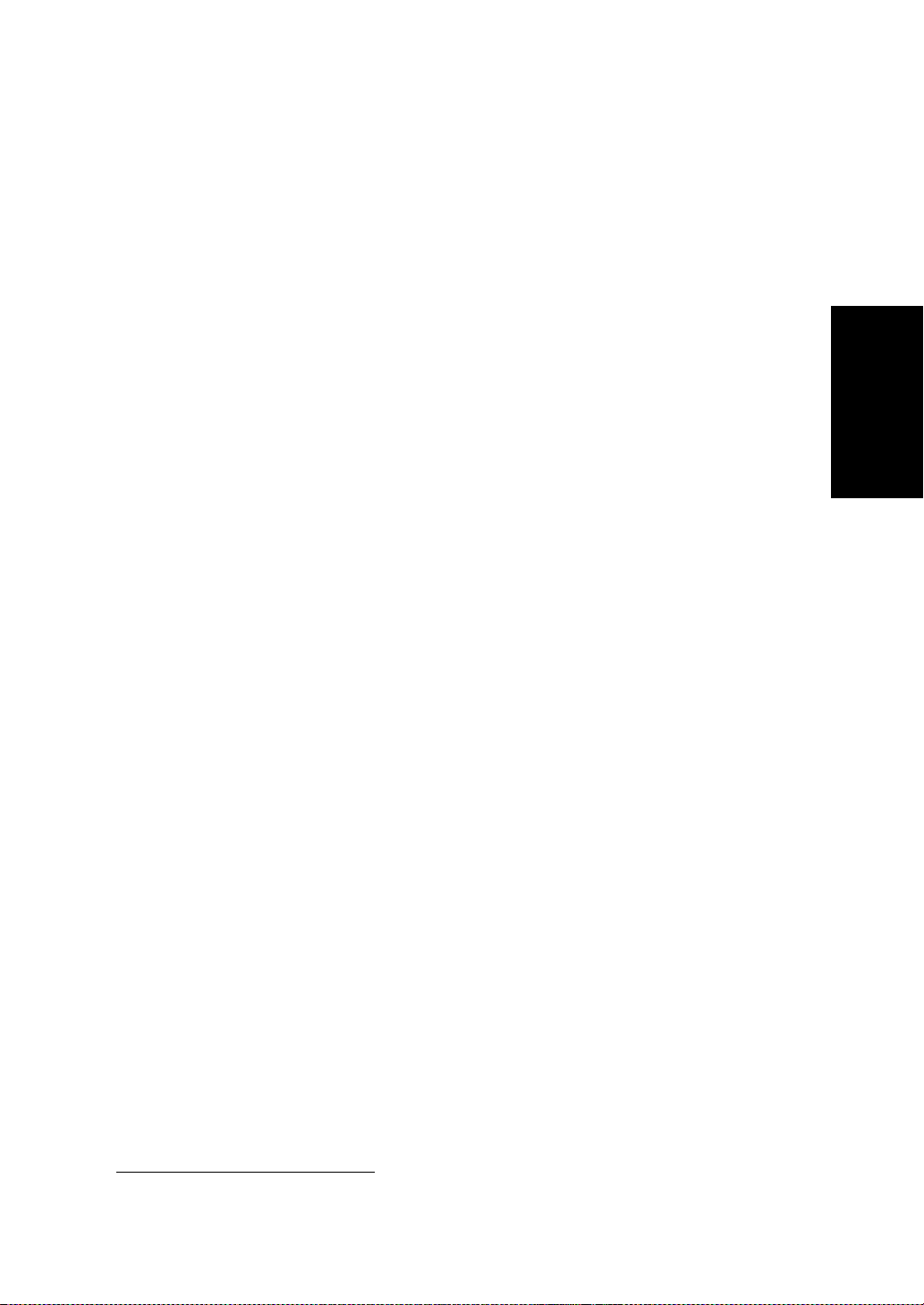
Receber no modo de FAX
Para definir a máquina para o modo de FAX, prima
apareça no visor.
• No modo de espera, FAX aparece no canto direito do visor.
• Quando recebe uma chamada, a máquina atende depois do segundo toque, e recebe o fax automaticamente.
Quando a recepção está concluída, a máquina volta para o modo de espera.
• Se deseja alterar a opção '
Toques P/ Atend
', consulte a secção "Toques P/ Atend" na página 6.7.
Modo de Recepção/Escuro
repetidamente até que
Modo de Fax
FAX
A MáQUINA DE
Receber no modo de TEL
Para definir a máquina para o modo de TEL, prima
apareça no visor.
No modo de espera, TEL aparece no canto direito do visor.
1
Levante o auscultador e atenda quando o telefone toca.
Se a sua máquina é uma SF-345TP e não atender a chamada dentro dos toques predefinidos
do Voice Mail é reproduzida.
2
Prima
Iniciar Fax
se ouvir um tom de fax, ou se a pessoa do outro lado lhe pede para receber um documento.
Assegure-se de que não está nenhum documento colocado, ou este será enviado para o fax da pessoa que
lhe ligou, mostrando 'Enviar' no visor.
3
Pouse o auscultador.
Modo de Recepção/Escuro
repetidamente até que
4
, a mensagem
Modo Telefone
Receber no modo AUTO
Para definir a máquina para o modo de AUTO, prima
apareça no visor.
• No modo de espera, AUTO aparece no canto direito do visor.
• Quando uma chamada é recebida, a máquina atende-a. Se um fax está a ser recebido, a máquina vai para o modo
de recepção. Se a máquina não detecta um sinal de fax, continua a tocar para indicar que é uma chamada telefónica.
Deve levantar o auscultador para atender a chamada, ou é comutada para o modo de recepção automática após
cerca de 25 segundos.
Modo de Recepção/Escuro
repetidamente até que
Modo Auto
Receber no modo de Voice Mail (SF-340)
Para utilizar este modo de recepção, precisa de ter um atendedor de chamadas ligado. Para definir a máquina
para o modo de Voice Mail, prima
No modo de espera, TA M aparece no canto direito do visor.
• Quando uma chamada chega, o atendedor de chamadas atende e armazena a mensagem de quem ligou, se este
a deixar. Se a máquina detectar um sinal de fax, vai para o modo de recepção.
• Se definiu a máquina para o modo de Voice Mail e o seu atendedor de chamadas está desligado ou não está ligado
à máquina de fax, esta vai automaticamente para o modo de recepção após vários toques.
• Se o seu atendedor de chamadas tem um "contador de toques seleccionáveis pelo utilizador", defina-o para atender
chamadas em menos de 4 toques.
• Se o nível do som da chamada é demasiado bai xo devido a uma ligação telefónica fraca , é pos sível que a máquina
de fax ou o atendedor de chamadas não funcionem correctamente.
• Quando define a máquina para o modo TEL e tem um atendedor de chamadas ligado, tem de se certific ar de que est e
está desactivado, senão a mensagem de saída interrompe a sua conversa telefónica. Nem todos os atendedores
de chamadas funcionam com a sua máquina de fax.
• Quando o atendedor atende uma chamada recebida, grava um tom de fax até se dar conta de que é um fax que se está
a receber. Devido a ist o, o atendedor de chamadas pode indicar-lhe que foi deixada uma mensagem de voz, quando
de facto é um fax.
Modo de Recepção/Escuro
repetidamente até que
Modo TAM
apareça no visor.
DE FAX
A MáQUINA
A MáQUINA DE FAXA MáQUINA
DE FAX
FAX
A MáQUINA DE
FAX
A MáQUINA DE
FAX
A MáQUINA DE
4. RU: 20, outros países: 13
FAX
3.5
A MáQUINA DE
